Dizüstü Bilgisayar E-Kılavuz
|
|
|
- Ayla Sağlık
- 7 yıl önce
- İzleme sayısı:
Transkript
1 TR8516 Birinci Sürüm Ağustos 2013 Dizüstü Bilgisayar E-Kılavuz T100T Serisi
2 Telif Hakkı Bilgileri İçinde açıklanan ürünler ve yazılım da dahil olmak üzere bu kılavuzun hiçbir bölümü, ASUSTeK COMPUTER INC. in ( ASUS ) açık yazılı izni olmaksızın, alıcı tarafından yedekleme amaçları doğrultusunda saklanan dokümantasyon hariç olmak üzere, herhangi bir şekilde ya da herhangi bir yolla yeniden çoğaltılamaz, devredilemez, sureti alınamaz, yeniden kullanma sisteminde saklanamaz ya da herhangi bir dile tercüme edilemez. ASUS, BU KILAVUZU, MEVCUT DURUMUYLA VE KISITLI OLMAMAKLA BERABER ZIMNİ GARANTİLER YA DA ÖZEL BİR AMACA YÖNELİK TİCARİ ELVERİŞLİLİK YA DA UYGUNLUK KOŞULLARI DA DAHİL OLMAK ÜZERE, AÇIK YA DA ZIMNİ HERHANGİ BİR ÇEŞİT GARANTİ VERMEKSİZİN SAĞLAMAKTADIR. ASUS YA DA DİREKTÖRLERİ, GÖREVLİLERİ, ÇALIŞANLARI YA DA TEMSİLCİLERİ, HERHANGİ BİR DOLAYLI, ÖZEL, ARIZA YA DA SONUÇSAL HASARDAN (KAR KAYBI, İŞ KAYBI, KULLANIM YA DA VERİ KAYBI, İŞİN KESİNTİYE UĞRAMASI VE BENZERİ HASARLAR DA DAHİL OLMAK ÜZERE) DOLAYI, SÖZ KONUSU HASARIN BU KILAVUZDAKİ YA DA ÜRÜNDEKİ HERHANGİ BİR KUSURDAN YA DA HATADAN KAYNAKLANABİLECEĞİNİN ASUS A BİLDİRİLMİŞ OLMASI DURUMUNDA DAHİ, SORUMLU OLMAYACAKTIR. Bu kılavuzda yer alan ürünler ve şirket adları, ilgili şirketlerin tescilli ticari markaları ya da telif hakları olabilir ya da olmayabilir ve ihlal maksadı olmaksızın yalnızca tanımlama ya da açıklama amaçları ve sahibinin faydası doğrultusunda kullanılabilir. BU KILAVUZ KAPSAMINDAKİ SPESİFİKASYONLAR VE BİLGİLER YALNIZCA KULLANIM AMAÇLI SUNULMUŞ OLUP HERHANGİ BİR ZAMANDA HABER VERİLMEKSİZİN DEĞİŞTİRİLEBİLİR VE ASUS TARAFINDAN VERİLMİŞ BİR TAAHHÜT OLARAK YORUMLANMAMALIDIR. ASUS, İÇİNDE AÇIKLANAN ÜRÜNLER VE YAZILIM DA DAHİL OLMAK ÜZERE BU KILAVUZDA GÖRÜLEBİLECEK HERHANGİ BİR HATADAN YA DA YANLIŞLIKTAN DOLAYI HİÇBİR SORUMLULUK YA DA YÜKÜMLÜLÜK KABUL ETMEZ. Telif Hakkı 2013 ASUSTeK COMPUTER INC. Her Hakkı Saklıdır. Sınırlı Sorumluluk ASUS tan kaynaklanan bir temerrütten ya da diğer bir yükümlülükten dolayı meydana gelebilecek durumlarda, zararları ASUS tan tazmin etme hakkına sahipsiniz. Bu tür bir durumda, ASUS tan zarar tazmin etme hakkınızın neye dayandığı önemli olmaksızın, ASUS, bedensel yaralanma (ölüm de dahil) ve taşınmaz mülke ve maddi kişisel mala gelen zararlara; ya da bu Garanti Beyanatında belirtilen kanuni yükümlülüklerin ihmalinden ya da yerine getirilmemesinden kaynaklanan diğer herhangi bir fiili ve doğrudan hasara karşı, söz konusu ürünün liste sözleşme fiyatından daha fazla olmayacak şekilde sorumludur. ASUS yalnızca sözleşmeye dayalı kayıplardan, zararlardan ya da iddialardan, haksız fiillerden ya da bu Garanti Beyanatı uyarınca söz konusu olan ihlalden dolayı zararlarınızı tazmin etmekle yükümlü olacaktır. Bu limit ayrıca ASUS un tedarikçileri ve satıcıları için de geçerlidir. Bu, ASUS un, tedarikçilerinin ve satıcınızın müşterek sorumluluklarına ilişkin maksimum limittir. ASUS, HİÇBİR KOŞUL ALTINDA ŞU SAYILANLARDAN HERHANGİ BİRİNE KARŞI YÜKÜMLÜ OLMAYACAKTIR: (1) HASARLARLA İLGİLİ OLARAK TARAFINIZA YÖNELİK ÜÇÜNCÜ TARAF İDDİALARI; (2) KAYIT YA DA VERİ KAYIPLARINIZ YA DA BUNLARIN ZARAR GÖRMESİ; YA DA (3) ÖZEL, ARIZA YA DA DOLAYLI ZARARLAR YA DA HERHANGİ BİR EKONOMİK SONUÇSAL ZARAR (KAR YA DA TASARRUF KAYIPLARI DA DAHİL) - ASUS UN, TEDARİKÇİLERİNİN YA DA SATICINIZIN SÖZ KONUSU ZARARIN OLASILIĞI KONUSUNDA BİLGİLENDİRİLMİŞ OLMALARI DURUMUNDA DAHİ YÜKÜMLÜ OLMAYACAKTIR. Hizmet ve Destek Birden fazla dilde hazırlanmış adresindeki web sitemizi ziyaret edin. Dizüstü Bilgisayar E-Kılavuzu
3 İçindekiler Bu Kılavuz Hakkında...6 Bu Kılavuzda Kullanılan İfadeler... 7 Simgeler... 7 Tipografya... 7 Güvenlik Tedbirleri...8 Dizüstü bilgisayarınızı kullanma... 8 Dizüstü bilgisayarınızın bakımı... 9 Düzgün geri dönüşüm Bölüm: Donanım Yerleşimi Üstten görünüm...12 Tablet özellikleri Mobil kızak özellikleri Bölüm: Başlangıç Sırasında Arkadan görünüm...22 Tableti mobil kızağa yerleştirin Dizüstü bilgisayarınızı şarj etme Dizüstü bilgisayarınızı açın Tablet ve dokunmatik yüzey hareketleri...27 Tableti kullanma Dokunma yüzeyini kullanma Klavyenin Kullanılması...36 Fonksiyon tuşları Windows tuşları Sayısal tuş takımı olarak klavye Tableti kızaktan kaldırmak Bölüm: Windows 8 ile Çalışmak.1 İlk Defa Çalıştırmak...40 Windows 8.1 Kilit Ekranı...40 Windows Arayüz...41 Dizüstü Bilgisayar E-Kılavuzu 3
4 Başlat ekranı Windows uygulamaları Etkin noktalar Windows Uygulamaları Kullanımı...45 Uygulamaları başlatma Uygulamaların özelleştirilmesi Uygulamalar ekranına erişim Charms bar (Sihirli çubuk) Yanaştırma özelliği Diğer Klavye Kısayolları...55 Kablosuz Ağlara Bağlanmak...57 Wi-Fi Bluetooth Airplane mode (Uçak modu) Dizüstü Bilgisayarınızın Kapatılması...62 Dizüstü Bilgisayarınızı uyku moduna almak Bölüm: Notebook PC (Dizüstü Bilgisayarınızda) Sorun Giderme Sorun Giderme...64 Bilgisayarınızı yenileyin Bilgisayarınızı sıfırlayın Gelişmiş seçenekler İpuçları ve SSS Dizüstü bilgisayarınız için yararlı ipuçları...70 Donanım SSS...71 Yazılım SSS...74 Ekler Dahili Modem Uygunluğu Özet Ağ Uygunluk Beyanı Sesli Olmayan Ekipmanlar Federal Haberleşme Komisyonu Beyanı Dizüstü Bilgisayar E-Kılavuzu
5 FCC Radyo Frekansına (RF) Maruz Kalma İkaz Beyanı Uygunluk Beyanı (R&TTE Direktifi 1999/5/EC) CE İşareti Kanada için IC Radyasyona Maruz Kalma Beyanı Farklı Etki Alanları için Kablosuz Operasyon Kanalı Fransa Sınırlandırılmış Kablosuz Frekans Bantları UL Güvenlik Bildirimleri Güç Güvenlik Koşulu TV Tarayıcı Uyarıları REACH Macrovision Şirketi Ürün Bildirimi İşitme Kaybını Önleme Kuzey Avrupa Lityum İkazları (Lityum iyon bataryalar için) CTR 21 Uygunluğu(Dahili Modemli Dizüstü Bilgisayarlar için) ENERGY STAR uyumlu ürün Avrupa Birliği Eco etiketi Küresel Çevre Düzenleme Uygunluğu ve Beyanı ASUS Geri Dönüşüm/Geri Alım Hizmetleri Dizüstü Bilgisayar E-Kılavuzu 5
6 Bu Kılavuz Hakkında Bu kılavuz, Dizüstü Bilgisayarınızın donanım ve yazılım özellikleri hakkında bilgi vermekte olup aşağıdaki bölümlerden oluşmaktadır: 1. Bölüm: Donanım Yerleşimi Bu bölümde dizüstü bilgisayarınızın donanım bileşenleri ele alınmıştır. 2. Bölüm: Dizüstü Bilgisayarınızın Kullanılması Bu bölümde dizüstü bilgisayarınızın farklı parçalarının nasıl kullanıldığı gösterilmiştir. 3. Bölüm: Windows 8.1 İle Çalışmak Bu bölümde Dizüstü Bilgisayarınızdaki Windows 8.1 işletim sisteminin kullanımı hakkında genel bir bakış yer almaktadır. 4. Bölüm: Notebook PC (Dizüstü Bilgisayarınızda) Sorun Giderme Bu bölüm, Notebook PC (dizüstü bilgisayarınızı) kullanırken karşılaşabileceğiniz sorunları nasıl çözeceğinizi göstermektedir. İpuçları ve SSS Ekler Bu kısım, dizüstü bilgisayarınızla yaşadığınız yaygın sorunları ele almak ve gidermek için başvurabileceğiniz bazı önerilen ipuçlarını, sık sorulan donanım ve yazılım sorularını sunmaktadır. Bu bölümde dizüstü bilgisayarınız için uyarılar ve güvenlik bildirimleri yer almaktadır. 6 Dizüstü Bilgisayar E-Kılavuzu
7 Bu Kılavuzda Kullanılan İfadeler Bu kılavuzdaki önemli bilgileri vurgulamak için, mesajlar aşağıdaki gibi gösterilir: ÖNEMLİ! Bu iletide görevi tamamlamak için uygulanması gereken önemli bilgiler bulunur. NOT: Bu iletide görevleri tamamlamaya yardımcı olabilecek ilave bilgiler ve ipuçları bulunur. UYARI! Bu iletide belirli görevleri yaparken güvenliğinizi korumak ve dizüstü bilgisayarınızın veri ve bileşenlerinde hasarı önlemek için uygulanması gereken önemli bilgiler bulunur. Simgeler Aşağıdaki simgeler, dizüstü bilgisayarınızda görev veya prosedür dizisini tamamlamak için kullanılan aygıtı gösterir. = Dokunmatik ekran panelini kullanın. = Dokunmatik yüzeyi kullanın. =Klavyeyi kullanın. Tipografya Kalın İtalik = Bu, seçilmesi gereken bir menü veya öğeyi belirtir. = Bu, kılavuzda danışabileceğiniz kısımları göstermektedir. Dizüstü Bilgisayar E-Kılavuzu 7
8 Güvenlik Tedbirleri Dizüstü bilgisayarınızı kullanma Dizüstü bilgisayarınız, yalnızca ortam sıcaklığının 5 C (41 F) ile 35 C (95 F) arasında olduğu ortamlarda kullanılmalıdır. Dizüstü bilgisayarınızın, altında yer alan elektrik girdi bilgilerine bakınız ve şarj adaptörünüz ile uyumlu olduğundan emin olunuz. Isıya maruz kalmanın vereceği rahatsızlığı veya yaralanmayı önlemek için dizüstü bilgisayarınızı kucağınızda veya vücudunuzun herhangi bir parçasına yakın bırakmayın. Dizüstü bilgisayarınızla zarar görmüş güç kabloları, aksesuarlar ve diğer çevre aygıtlarını kullanmayın. Güç açıkken, dizüstü bilgisayarınızı hava sirkülasyonunu azaltan malzemeler içinde taşımadığınızdan veya bu malzemelerle üzerini kapatmadığınızdan emin olun. Dizüstü bilgisayarınızı düzgün veya sabit olmayan çalışma yüzeylerine yerleştirmeyin. Dizüstü bilgisayarınızı hava alanındaki röntgen makinelerinden geçirebilirsiniz (taşıyıcı bantlara yerleştirilen eşyalar için kullanılırlar), ancak manyetik detektörlere ve manyetik çubuklara maruz bırakmayın. Kullanılabilen ilgili uçak hizmetleri ve dizüstü bilgisayarınızı uçakta kullanırken izlenmesi gereken kısıtlamalar hakkında bilgi için hava alanı sağlayıcınızla iletişim kurun. 8 Dizüstü Bilgisayar E-Kılavuzu
9 Dizüstü bilgisayarınızın bakımı Dizüstü bilgisayarınızı temizlemeden önce elektrik bağlantısını kesin ve (mümkünse) bataryasını çıkarın. Birkaç damla ılık su ve aşındırıcı olmayan bir temizleyiciyi temiz selüloz bir sünger veya güderiye damlatarak temizleyin. Daha sonra, ıslak veya nemli bir parça kalırsa kuru bir bez ile kurulayın. Dizüstü bilgisayarın üzerinde veya yakınında tiner, benzen veya benzeri güçlü çözücüleri kullanmayın. Dizüstü bilgisayarın üstüne nesneler yerleştirmeyin. Dizüstü bilgisayarınızı güçlü manyetik veya elektriksel alanlara maruz bırakmayın. Dizüstü bilgisayarınızı sıvılara, yağmura ya da neme maruz bırakmayın veya yanında kullanmayın. Dizüstü bilgisayarınızı kirli veya tozlu ortamlara maruz bırakmayın. Dizüstü bilgisayarınızı gaz sızıntılarının yakınında kullanmayın. Dizüstü Bilgisayar E-Kılavuzu 9
10 Düzgün geri dönüşüm Dizüstü bilgisayarınızı kamu çöplüğüne ATMAYINIZ. Bu ürün parçalar uygun biçimde yeniden kullanılacak ve geri dönüştürülebilecek şekilde tasarlanmıştır. Çarpı işaretli çöp kutusu sembolü ürünün (elektrikli, elektronik ekipmanlar ve cıva içeren düğme piller) ev atıklarıyla birlikte atılmaması gerektiğini gösterir. Elektronik ürünlerin elden çıkarılması ile ilgili olarak lokal düzenlemeleri kontrol ediniz. Pili kentsel atıklarla birlikte ATMAYIN. Üzeri çizili tekerlekli çöp kutusu sembolü pilin kentsel atıklarla atılmaması gerektiğini belirtir. 10 Dizüstü Bilgisayar E-Kılavuzu
11 1. Bölüm: Donanım Yerleşimi Dizüstü Bilgisayar E-Kılavuzu 11
12 Üstten görünüm NOT: Klavyenin düzeni ülkeye veya bölgeye göre değişebilir. 12 Dizüstü Bilgisayar E-Kılavuzu
13 Tablet Notebook PC (Dizüstü bilgisayarınız), mobil gereksinimlerinizi karşılamak için bir tabletle birlikte gelir. Tablet, iş ve oyun için, dokunmatik ekran paneli hareketleriyle erişilebilen kendi özellikleriyle de donatılmıştır. NOT: Tableti kullanmak hakkında daha fazla ayrıntı için bu kılavuzdaki Tablet özellikleri ve Tablet ve dokunmatik yüzey hareketleri kısımlarına başvurun. Mobil kızak Mobil kızağı tabletinize bağlamak her iki aygıtı da Notebook PC (dizüstü bilgisayar) olarak kullanmanızı sağlar. Mobil kızak, dokunmatik yüzey ve klavye işlevleri aracılığıyla dokunmatik ekran panelinize ek giriş özellikleri sağlar. ÖNEMLİ! Tabletinizi mobil kızağa yerleştirmek ya da kızaktan kaldırmak konusunda daha fazla bilgi almak için bu kılavuzdaki Tableti mobil kızağa yerleştirme ve Tableti kızaktan kaldırmak kısımlarına başvurun. Dizüstü Bilgisayar E-Kılavuzu 13
14 Tablet özellikleri Üstten ve alttan görünüm 14 Dizüstü Bilgisayar E-Kılavuzu
15 Ön Kamera Bu yerleşik 1,2 megapiksel ön kamera Notebook PC (dizüstü bilgisayarınızı) kullanarak fotoğraf çekmenizi veya video kaydetmenizi sağlar. Kamera göstergesi Kamera göstergesi yerleşik kameranın kullanıldığını gösterir. Ortam ışığı sensörü Ortam ışığı sensörü ortamınızdaki ortam ışığı miktarını algılar. Ortam ışık koşullarına göre sistemin otomatik olarak ekran parlaklığını ayarlamasını sağlar. Dokunmatik ekran paneli Yüksek çözünürlüklü dokunmatik ekran paneli, dizüstü bilgisayarınızdaki fotoğraflar, videolar ve diğer çoklu ortam dosyaları için harika görüntüleme özellikleri sunar. Dokunma hareketlerini kullanarak dizüstü bilgisayarınızı çalıştırmanızı sağlar. NOT: Notebook PC (Dizüstü bilgisayarınızı) çalıştırırken dokunmatik ekran hareketlerini kullanma hakkında daha fazla bilgi almak için bu kılavuzdaki Tabletinizi kullanma kısmına başvurun. MicroSD kart yuvası Dokunmatik ekran paneli, microsd, micro SDHC ve microsdxc kart biçimlerini destekleyen bir dahili bellek kartı okuyucusu yuvasıyla gelir. Hoparlörler Yerleşik hoparlörler sesi doğrudan dizüstü bilgisayardan duymanızı sağlar. Dizüstü bilgisayarın ses özellikleri yazılımla denetlenir. Dizüstü Bilgisayar E-Kılavuzu 15
16 Mikro USB 2.0 bağlantı noktası Notebook PC (Dizüstü bilgisayarınızı) şarj etmek ve bilgisayarınıza güç sağlamak için mikro USB (Evrensel Seri Veri Yolu) 2.0 bağlantı noktasını kullanın. Mikro HDMI bağlantı noktası Bu bağlantı noktası mikro Yüksek Tanımlı Çoklu Ortam Arabirimi (HDMI) konektörü içindir ve HD DVD, Blu-ray ve diğer korumalı içeriği çalmak için HDCP uyumludur. Kulaklık çıkışı / mikrofon girişi bağlantı noktası Bağlantı noktası, dizüstü bilgisayarınıza harici hoparlör ya da kulaklık bağlamanıza olanak tanır. Ayrıca dizüstü bilgisayarınızı harici bir mikrofona bağlamak için de kullanabilirsiniz. Mikrofon Dahili mikrofon video konferansı, sesli anlatım veya basit ses kaydı için kullanılabilir. Pil şarj göstergesi İki renkli LED pil şarj durumunun görsel bir göstergesidir. Ayrıntılar için aşağıdaki tabloya bakın: Renk Beyaz Turuncu Kapalı Tam şarjlı. Şarj etme modu. Dizüstü bilgisayar bir güç kaynağına bağlı değil. 16 Dizüstü Bilgisayar E-Kılavuzu
17 Güç düğmesi Notebook PC (Dizüstü bilgisayarınızı) açmak için güç düğmesine basın, uyku moduna getirin ve uyku modundan uyandırın. Dizüstü bilgisayarınız yanıt vermediğinde, güç düğmesini dizüstü bilgisayarınız kapanana kadar on (10) saniye kadar basılı tutun. ÖNEMLİ! Sistemi yeniden başlamaya zorlamak veri kaybına neden olabilir. Verilerinizi düzenli olarak yedeklemenizi şiddetle öneririz. Ses düğmesi Ses seviyesini artırmak veya azaltmak için bu düğmeye basın. Windows düğmesi Başlat ekranına dönmek için bu düğmeye dokunun. Zaten Başlat ekranındaysanız, açtığınız son uygulamaya geri gitmek için bu düğmeye dokunun. Dizüstü Bilgisayar E-Kılavuzu 17
18 Alt Taraf Kenet bağlantı noktası Klavye, dokunmatik yüzey ve USB 3.0 bağlantı noktası işlevlerini desteklemek için mobil kızağı bu bağlantı noktasına takın. Menteşe deliği Tableti mobil kızağa güvenli biçimde takmak için mandal kancalarını bu deliklerle hizalayıp geçirin. 18 Dizüstü Bilgisayar E-Kılavuzu
19 Mobil kızak özellikleri NOT: Klavyenin düzeni ülkeye veya bölgeye göre değişebilir. Üstten görünüm Klavye Klavye yazmak için rahat gezinme derinliği ile tam boyutta Q klavye tuşları sağlar. İşlev tuşlarını kullanmanızı da etkinleştirerek Windows 'a hızlı erişim ve diğer çoklu ortam işlevlerini kontrol etmenizi sağlar. NOT: Klavye düzeni bölgeye göre farklılık gösterir. Mandal kancası Mandal kancaları, tableti mobil kızağa güvenli biçimde bağlamanızı sağlar. Dizüstü Bilgisayar E-Kılavuzu 19
20 Kızak konektörü Tableti, bu konektörün üstündeki kızak bağlantı noktasını hizalayarak mobil kızağa güvenli biçimde takabilirsiniz. Menteşe Bu menteşe, mobil kızağa bağlıyken tableti destekler. Farklı görüş açılarına ayarlarken dokunmatik tableti de yerinde tutar. Serbest bırakma düğmesi Tableti mobil kızaktan güvenli biçimde ayırmak için bu düğmeye basın. Dokunmatik yüzey Dokunmatik yüzey sezgisel kullanıcı deneyimi sağlayarak ekranda gezinmek için çoklu hareket kullanımına izin verir. Normal bir farenin işlevlerini de simüle eder. NOT: Daha fazla bilgi için bu kılavuzdaki Dokunma yüzeyini kullanma bölümüne göz atın. Sol taraf USB 3.0 çıkışı Evrensel Seri Veri Yolu 3.0 (USB 3.0) bağlantı noktası, 5 Gbit/ sn'ye kadar bir aktarım hızı sağlar ve USB 2.0 ile geriye yönelik uyumludur. 20 Dizüstü Bilgisayar E-Kılavuzu
21 2. Bölüm: Başlangıç Sırasında Dizüstü Bilgisayar E-Kılavuzu 21
22 Arkadan görünüm Tableti mobil kızağa yerleştirin. ÖNEMLİ! Tableti mobil kızağa tamamen oturtun. Tablet mobil kızağa takılıyken, her zaman tüm düzeneği alttan tutarak kaldırın. 22 Dizüstü Bilgisayar E-Kılavuzu
23 Dizüstü bilgisayarınızı şarj etme. Notebook PC (Dizüstü bilgisayarınızı) şarj etmek için: A. USB kablosunu güç adaptörüne bağlayın. B. Mikro USB konektörünü dizüstü bilgisayarınıza takın. C. Güç adaptörünü topraklı prize takın. Dizüstü bilgisayarı ilk kez kullanmadan önce 8 saat şarj edin. NOT: Güç adaptörünün görünümü, modellere ve bölgenize göre değişebilir. Dizüstü Bilgisayar E-Kılavuzu 23
24 ÖNEMLİ! Bilgisayarınız üzerindeki elektrik giriş / çıkış etiketinin yerini belirleyin ve güç adaptörünüzün etiketi üzerindeki veriler ile eşleştiğine emin olun. Bazı dizüstü bilgisayar modellerinde birden fazla çıkış akım değeri olabilir. İlk kez açmadan önce dizüstü bilgisayarınızın güç adaptörüne bağlı olduğundan emin olun. Dizüstü bilgisayarınızı güç adaptörü modunda kullanırken kesinlikle topraklı prize takmanızı öneririz. Priz kolay erişilebilir ve dizüstü bilgisayarınıza yakın olmalıdır. Dizüstü bilgisayarınızın bağlantısını ana güç kaynağından kesmek için dizüstü bilgisayarınızın fişini prizden çekin. NOT: Güç adaptörü bilgileri: Giriş voltajı: Vac Giriş frekansı: 50-60Hz Ölçülen çıkış akımı: 2A (10W) Ölçülen çıkış voltajı: 19Vdc 24 Dizüstü Bilgisayar E-Kılavuzu
25 UYARI! Dizüstü bilgisayarınızın pili için aşağıdaki önlemleri okuyun. Yalnızca ASUS yetkili teknisyenleri aygıtın içindeki pili çıkarmalıdır. Bu aygıtta kullanılan pil çıkarılırsa veya parçalarına ayrılırsa yangın veya kimyasal yanma tehlikesi oluşturabilir. Kişisel güvenliğiniz için uyarı etiketlerini izleyin. Pilin yanlış türde bir pille değiştirilmesi durumunda patlama riski. Ateşe atmayın. Dizüstü bilgisayarınızın piline kesinlikle kısa devre yapmaya kalkmayın. Kesinlikle pili parçalarına ayırmaya veya yeniden birleştirmeye çalışmayın. Pil akarsa kullanmayı durdurun. Pil ve bileşenleri geri dönüştürülmeli veya düzgün bir şekilde elden çıkarılmalıdır. Pili ve diğer küçük bileşenleri çocuklardan uzak tutun. Dizüstü Bilgisayar E-Kılavuzu 25
26 Dizüstü bilgisayarınızı açın Güç düğmesine basın. NOT: Güç adaptörünün görünümü, modellere ve bölgenize göre değişebilir. 26 Dizüstü Bilgisayar E-Kılavuzu
27 Tablet ve dokunmatik yüzey hareketleri Dokunmatik yüzey kısayolları ile programları başlatabilir ve dizüstü bilgisayarınızın ayarlarına erişebilirsiniz. Dokunmatik ekranınız ve dokunma yüzeyinde el hareketlerini kullanırken aşağıdaki çizimlere başvurun. Tableti kullanma Sol kenar kaydırma Sağ kenar kaydırma Çalışan uygulamalarınızı karıştırmak için ekranın sol kenarından kaydırın. Sihirli çubuğu başlatmak için ekranın sağ kenarından kaydırın. Dizüstü Bilgisayar E-Kılavuzu 27
28 Uzaklaştır Yakınlaştır Dokunmatik panelde iki parmağınızı bir araya getirin. Dokunmatik panelde iki parmağınızı birbirinden ayırın. Üst kenardan kaydırma Parmak kaydırma Start (Başlat) ekranında, Customize (Özelleştir) çubuğunu görüntülemek için ekranın üst kenarından kaydırın. Yukarı ve aşağı kaydırmak için parmağınızı kaydırın ve ekranı sola veya sağa pan yapmak için parmağınızı kaydırın. Çalışan uygulamalarda, menüsünü görüntülemek için ekranın üst kenarından kaydırın. 28 Dizüstü Bilgisayar E-Kılavuzu
29 Dokunma yüzeyini kullanma İmlecin hareket ettirilmesi İmleci etkinleştirmek için dokunmatik yüzey üzerinde dilediğiniz yere dokunabilir ya da tıklayabilirsiniz, ardından ekrandaki imleci hareket ettirmek için dokunmatik yüzey üzerinde parmağınızı kaydırın. Yatay olarak kaydırma Dikey olarak kaydırma Çapraz olarak kaydırma Dizüstü Bilgisayar E-Kılavuzu 29
30 Bir parmakla hareketler Dokunun / Çift dokunun Start (Başlat) ekranında, başlatmak için bir uygulamaya dokunun. Masaüstü modunda, başlatmak için öğeye çift dokunun. Sürükleyip bırakma Bir öğeye çift dokunun, sonra aynı parmağı dokunmatik yüzeyden kaldırmadan kaydırın. Öğeyi yeni konumuna bırakmak için, parmağınızı dokunmatik yüzeyden kaldırın. 30 Dizüstü Bilgisayar E-Kılavuzu
31 Sol tıklama Sağ tıklama Başlangıç ekranında bir uygulamayı başlatmak için ilgili uygulama üzerine tıklayın. Masaüstü modunda bir uygulamayı başlatmak için ilgili uygulamaya tıklayın. Başlangıç ekranında seçmek için bir uygulamaya tıklayın ve ayarlar çubuğunu başlatın. Ayrıca bu düğmeye basarak Customize (Özelleştir) çubuğunu da başlatabilirsiniz. Masaüstü modunda sağ tık menüsünü açmak için bu düğmeyi kullanın. NOT: Noktalı çizgi içinde kalan alan dokunmatik yüzey üzerinde sol fare düğmesi ve sağ fare düğmesi olarak algılanan konumları temsil etmektedir. Dizüstü Bilgisayar E-Kılavuzu 31
32 Üst kenar kaydırma Start (Başlat) ekranında, Customize (Özelleştir) çubuğunu başlatmak için üst kenardan kaydırın. Çalışan bir uygulamada, menüsünü görüntülemek için üst kenardan kaydırın. Sol kenar kaydırma Sağ kenar kaydırma Çalışan uygulamalarınızı karıştırmak için sol kenardan kaydırın. Charms bar (Sihirli çubuk) öğesini başlatmak için sağ kenarı kaydırın. 32 Dizüstü Bilgisayar E-Kılavuzu
33 İki parmakla hareketler Dokunma Döndürme Sağ tıklama fonksiyonunu uygulamak için dokunmatik yüzey üzerine iki parmağınızla dokunun. Windows Photo Viewer'da bir görüntüyü döndürmek için, dokunmatik yüzeye iki parmağınızı yerleştirin, sonra bir parmağınızı saat yönünde veya saatin tersi yönünde çevirirken diğerini sabit tutun. İki parmakla kaydırma (yukarı / aşağı) İki parmakla kaydırma (sol / sağ) Yukarı veya aşağı kaydırmak için iki parmağınızı kaydırın. Sola veya sağa kaydırmak için iki parmağınızı kaydırın. Dizüstü Bilgisayar E-Kılavuzu 33
34 Uzaklaştırma Yakınlaştırma Dokunmatik yüzeyde iki parmağınızı bir araya getirin. Dokunmatik yüzeyde iki parmağınızı birbirinden uzaklaştırın. Sürükleyip bırakma Bir öğe seçin ve farenin sol düğmesini basılı tutun. Diğer parmağınızı kullanarak, öğeyi yeni bir konuma sürükleyip bırakmak için dokunmatik yüzeyi aşağı doğru kaydırın. 34 Dizüstü Bilgisayar E-Kılavuzu
35 Üç parmak kullanılan kısayollar Yukarı Doğru İtme Aşağı doğru çekme Çalışan tüm uygulamaların görüntülenmesi için üç parmağınızı yukarı doğru ittirin. Masaüstü modunu göstermek üç parmağınızı aşağı doğru sürükleyin. Dizüstü Bilgisayar E-Kılavuzu 35
36 Klavyenin Kullanılması Fonksiyon tuşları Dizüstü bilgisayarınızın klavyesinin fonksiyon tuşları aşağıdaki komutları tetikler: Dizüstü bilgisayarı Sleep mode (Uyku modu) na geçirir Wi-Fi işlevini açar veya kapatır ekran parlaklığını azaltır ekran parlaklığını artırır İkinci ekran ayarlarını etkinleştirir NOT: İkinci ekranın dizüstü bilgisayarınıza bağlı olduğundan emin olun. Dokunmatik yüzeyi etkinleştirir veya devre dışı bırakır Hoparlörü açar veya kapatır Hoparlör ses seviyesini azaltır Hoparlör ses seviyesini artırır 36 Dizüstü Bilgisayar E-Kılavuzu
37 Windows tuşları Dizüstü Bilgisayarınızın klavyesinde aşağıdaki şekilde kullanılan iki özel Windows tuşu mevcuttur: Start (Başlat) ekranına dönmek için bu tuşa basın. Zaten Start (Başlat) ekranındaysanız, açtığınız son uygulamaya geri gitmek için bu tuşa basın. Sağ tık fonksiyonlarını uygulamak için bu tuşa basın. Sayısal tuş takımı olarak klavye Bu dizüstü bilgisayar sayı girişi için de kullanabileceğiniz 15 seçim tuşu ile birlikte gelir. Bu tuşların sayı tuşu olarak kullanımı veya orijinal klavye işlevlerinde kullanımı arasında geçiş yapmak için tuşlarına basın. Dizüstü Bilgisayar E-Kılavuzu 37
38 Tableti kızaktan kaldırmak Tableti mandal kancalarından güvenli biçimde ayırmak için mobil kızaktaki serbest bırakma düğmesine basıp tableti yavaşça çekin. 38 Dizüstü Bilgisayar E-Kılavuzu
39 3. Bölüm: Windows 8.1 İle Çalışmak Dizüstü Bilgisayar E-Kılavuzu 39
40 İlk Defa Çalıştırmak Bilgisayarınızı ilk defa çalıştırdığınızda Windows 8.1 işletim sisteminizin temel ayarlarını yapılandırmanızda size rehberlik edecek bir dizi ekran görüntülenecektir. Dizüstü bilgisayarınızı ilk defa çalıştırmak için: 1. Dizüstü bilgisayarınız üzerindeki güç düğmesine basın. Kurulum ekranı görüntülenene kadar birkaç dakika bekleyin. 2. Kurulum ekranında dizüstü bilgisayarınızda kullanmak üzere bir dil seçin. Diğer ayarlar göründüğünde, ülkenizi ya da bölgenizi, klavye düzeninizi ve saat diliminizi seçip Next (İleri) düğmesine dokunun. 3. Lisans Hükümlerini dikkatlice okuyup I Accept (Kabul Ediyorum) düğmesine dokunun. 4. Aşağıdaki temel öğeleri yapılandırmak için ekrandaki talimatları takip edin: Kişiselleştirme Bağlanın Ayarlar Hesabınız 5. Temel öğelerin yapılandırılmasının ardından Windows 8.1 eğitimi görüntülenir. Windows 8.1 fonksiyonları hakkında daha fazla bilgi edinmek için bunu izleyin. Windows 8.1 Kilit Ekranı Windows 8.1 kilit ekranı dizüstü bilgisayarınız Windows 8.1 işletim sistemine giriş yaptığında görüntülenebilir. Devam etmek için kilit ekranı üzerine dokunun ve dizüstü bilgisayarınızın klavyesinde herhangi bir tuşa basın. 40 Dizüstü Bilgisayar E-Kılavuzu
41 Windows Arayüz Windows 8.1 uygulamalarını Başlangıç Ekranı ndan düzenlemenize ve onlara kolayca erişmenize izin veren kutulardan oluşan bir kullanıcı arayüzü (UI) ile birlikte gönderilir. Bu arayüz aynı zamanda dizüstü bilgisayarınızda çalışırken kullanabileceğiniz aşağıdaki özellikleri de içermektedir. Başlat ekranı Başlat ekranı kullanıcı hesabınızda başarıyla oturum açtıktan sonra görünür. Gerek duyduğunuz tüm programlar ve uygulamaları tek yerde düzenlemenize yardımcı olur. Windows uygulamaları Başlangıç ekranına tutturulmuş uygulamalar olup kolay erişim için döşeme şeklinde görüntülenirler. NOTE: Bazı uygulamalar tam olarak başlatılmadan önce Microsoft hesabınızda oturum açmanızı gerektirir. Dizüstü Bilgisayar E-Kılavuzu 41
42 Etkin noktalar Ekran etkin noktaları, programları başlatmanızı ve dizüstü bilgisayarınızın ayarlarına erişmenizi sağlar. Bu etkin noktalardaki işlevler dokunmatik yüzey ile etkinleştirilebilir. Başlatılan uygulamadaki etkin noktalar Başlat ekranındaki etkin noktalar 42 Dizüstü Bilgisayar E-Kılavuzu
43 Etkin Nokta Sol üst köşe Eylem Fare imlecinizi sol üst köşeye getirin ve ardından güncel uygulamaların küçük resimlerine dokunarak ilgili çalışan uygulamaya geri dönün. Birden fazla uygulama başlattıysanız, başlatılan tüm uygulamaları göstermek için aşağı kaydırın. Sol alt köşe Çalışan uygulamalar ekranından: Fare imlecinizi sol alt köşeye getirin ve ardından Başlangıç ekranına geri gitmek için simgesine dokunun. NOT: Başlangıç ekranına geri gitmek için klavyenizdeki Windows tuşuna basabilirsiniz. da Başlangıç ekranından: Fare imlecinizi sol alt köşeye getirin ve ardından uygulamaya geri gitmek için simgesine dokunun. Dizüstü Bilgisayar E-Kılavuzu 43
44 Etkin Nokta Üst taraf Eylem Fare imleciniz bir el simgesine dönüşene kadar üst tarafta tutun. Ardından uygulamayı yeni bir konuma sürükleyin. NOT: Etkin nokta fonksiyonu sadece çalışan bir uygulamada ya da Tutturma özelliğini kullanmak istediğinizde çalışmaktadır. Daha fazla bilgi için Windows uygulamaları ile çalışmak konu başlığı altındaki Tutturma özelliğine göz atın. Üst ve alt sağ köşe Fare imlecinizi sağ alt ya da üst köşe üzerinde tutarak Charms bar (Sihirli çubuk) u çağırın. 44 Dizüstü Bilgisayar E-Kılavuzu
45 Windows Uygulamaları Kullanımı Uygulamalarınızı başlatmak, özelleştirmek ve kapatmak için, dizüstü bilgisayarınızın dokunmatik ekran panelini, dokunmatik yüzeyini veya klavyesini kullanın. Uygulamaları başlatma Başlatmak için bir uygulamaya dokunun. Fare işaretçinizi uygulamanın üzerine getirin ve başlatmak için sol tıklatın ya da bir defa dokunun. Üç kez tuşuna basın ve uygulamalara göz atmak için ok tuşlarını kullanın. Bir uygulamayı başlatmak için tuşuna basın. Uygulamaların özelleştirilmesi Aşağıdaki adımları kullanarak uygulamaları taşıyabilir, yeniden boyutlandırabilir ya da Başlangıç ekranında ayırabilirsiniz: Uygulamaların taşınması Uygulama karosuna basılı tutun, ardından yeni bir yere sürükleyin. Uygulamaya çift tıklayın ve ardından yeni bir konuma sürükleyerek bırakın. Dizüstü Bilgisayar E-Kılavuzu 45
46 Uygulamaların yeniden boyutlandırılması 1. Customize (Özelleştir) çubuğunu başlatmak için, uygulama kutusunu bir (1) saniye basılı tutup bırakın. 2. simgesine dokunup bir uygulama kutusu boyutu seçin. Ayarlar çubuğunu etkinleştirmek için uygulamaya sağ tıklayın, simgesine dokunup bir uygulama kutusu boyutu seçin. Uygulamaların ayrılması 1. Customize (Özelleştir) çubuğunu başlatmak için, uygulama kutusunu bir (1) saniye basılı tutup bırakın. 2. İğnelenen bir uygulamayı kaldırmak için üzerine dokunun. Customize (Özelleştir) çubuğunu etkinleştirmek için uygulamaya sağ tıklayıp simgesine dokunun. 46 Dizüstü Bilgisayar E-Kılavuzu
47 Uygulamaları kapatma Çalışan uygulamanın üst tarafına uzun dokunun, ardından kapatmak için ekranın altına sürükleyin. 1. Fare işaretçinizi başlatılan uygulamanın üzerine getirin ve işaretçinin el simgesine dönüşmesini bekleyin. 2. Kapatmak için uygulamayı ekranın altına sürükleyip bırakın. Başlatılan uygulama ekranından, 'e basın. Dizüstü Bilgisayar E-Kılavuzu 47
48 Uygulamalar ekranına erişim Başlangıç ekranınıza tutturulmuş durumda olan uygulamalar dışında Uygulamalar ekranı ile diğer uygulamaları açabilirsiniz. Uygulamalar ekranının başlatılması Dizüstü bilgisayarınızın dokunmatik ekran panelini, dokunmatik yüzeyini ya da klavyesini kullanarak Uygulamalar ekranını başlatabilirsiniz. Apps (Uygulamalar) ekranını açmak için Başlangıç ekranını yukarı sürükleyin. Başlangıç ekranında düğmesine tıklayın. Başlangıç ekranından tuşuna, ardından da tuşuna basın. 48 Dizüstü Bilgisayar E-Kılavuzu
49 Başlangıç ekranına daha fazla uygulamanın tutturulması Dokunmatik ekran panelinizi veya dokunmatik yüzeyinizi kullanarak Başlangıç ekranına daha fazla uygulama tutturabilirsiniz. 1. Customize (Özelleştir) çubuğunu başlatmak için, uygulama kutusunu bir (1) saniye basılı tutup bırakın. 2. Seçili uygulamayı Start (Başlat) ekranına iğnelemek için öğesine dokunun. 1. Fare işaretçisini Başlat ekranına eklemek istediğiniz uygulamanın üzerine getirin. 2. Ayarlarını çalıştırmak için uygulamayı sağ tıklatın. 3. simgesine dokunun. Dizüstü Bilgisayar E-Kılavuzu 49
50 Charms bar (Sihirli çubuk) Sihirli çubuk, ekranınızın sağ tarafında tetiklenebilen bir araç çubuğudur. Uygulamalarınızı paylaşmanıza ve dizüstü bilgisayarınızın ayarlarınızı özelleştirmek amacıyla hızlı erişim sağlamanıza imkan veren birkaç araçtan oluşur. Sihirli Çubuk 50 Dizüstü Bilgisayar E-Kılavuzu
51 Charms bar'ı (Sihirli çubuk) başlatma NOT: Çağrıldığında, Charms bar (Sihirli çubuk) başlangıçta beyaz simgeler takımı olarak görünür. Yukarıdaki görüntüde ilk etkinleştirildiğinde Charms bar'ın (Sihirli çubuk) nasıl göründüğü gösterilmektedir. Kenar çubuğunu başlatmak için dizüstü bilgisayarınızın dokunmatik ekran panelini, dokunmatik yüzeyini veya klavyesini kullanın. Charms bar'ı (Sihirli çubuk) başlatmak için ekranın sağ kenarından kaydırın. Fare işaretçinizi ekranın sağ veya sol üstüne taşıyın. basın. Dizüstü Bilgisayar E-Kılavuzu 51
52 Sihirli çubuğun içinde Search (Ara) Bu araç, dizüstü bilgisayarınızdaki dosyalar, uygulamalar veya programları aramanıza sağlar. Share (Paylaşim) Bu araç, uygulamalarınızı sosyal ağ siteleri veya e-posta ile paylaşmanızı sağlar. Start (Başlangiç) Bu araç, ekranı Başlat ekranına geri döndürür. Başlat ekranından, bunu ayrıca en son açılan uygulamaya geri dönmek için de kullanabilirsiniz. Devices (Aygıtlar) Bu araç, dosyaları dizüstü bilgisayarınıza takılı harici ekran veya yazıcı gibi aygıtlarla erişmenize ve paylaşmanıza imkan verir. Settings (Ayarlar) Bu araç, dizüstü bilgisayarınızın ayarlarına erişmenizi sağlar. 52 Dizüstü Bilgisayar E-Kılavuzu
53 Yanaştırma özelliği Yanaştırma özelliği iki uygulamayı yan yana görüntüleyerek uygulamalarla çalışmanızı ve aralarında geçiş yapmanızı sağlar. ÖNEMLİ! Tutturma özelliğini kullanmadan önce dizüstü bilgisayarınızın ekran çözünürlüğünün 1366 x 768 piksel olarak ayarlandığından emin olun. Snap bar (Snap çubuğu) Dizüstü Bilgisayar E-Kılavuzu 53
54 Yanaştırmayı Kullanma Tutturma özelliğini etkinleştirmek ve kullanmak için, dizüstü bilgisayarınızın dokunmatik ekran panelini, dokunmatik yüzeyini veya klavyesini kullanın. 1. Yanaştırmak istediğiniz uygulamayı başlatın. 2. Uygulamanın en üst bölümüne dokunup basılı tutun ve yanaştırma çubuğu görünene kadar ekranın sol veya sağ tarafına sürükleyin. 3. Başka bir uygulama başlatın. 1. Yanaştırmak istediğiniz uygulamayı başlatın. 2. Fare işaretçinizi ekranınızın üst tarafına taşıyın. 3. İşaretçi el simgesine dönüştüğünde, uygulamayı ekran panelinin sol veya sağ tarafına sürükleyip bırakın. 4. Başka bir uygulama başlatın. 54 Dizüstü Bilgisayar E-Kılavuzu
55 Diğer Klavye Kısayolları Klavyeyi kullanarak uygulamaları başlatmaya ve Windows 8.1'de dolaşmaya yardım etmesi için aşağıdaki kısayolları kullanabilirsiniz. \ Başlat ekranı ile son çalışan uygulama arasında geçiş yapar Masaüstünü başlatır Masaüstü modunda Bilgisayar penceresini başlatır Dosya arama penceresini açar Paylaşım penceresini açar Ayarlar penceresini açar Aygıtlar penceresini açar Kilitleme ekranını etkinleştirir Internet Explorer penceresini simge durumuna getirir Dizüstü Bilgisayar E-Kılavuzu 55
56 İkinci ekran penceresini açar Uygulama arama penceresini açar Çalıştır penceresini açar Kolay Giriş Merkezini Açar Ayarlar arama penceresini açar Windows araçlarının menü kutusunu açar Büyütücü simgesini başlatır ve ekranda yakınlaştırır Ekranınızı uzaklaştırır Anlatıcı Ayarlarını açar 56 Dizüstü Bilgisayar E-Kılavuzu
57 Kablosuz Ağlara Bağlanmak Wi-Fi Dizüstü bilgisayarınızın Wi-Fi bağlantısını kullanarak e-postalarına ulaşın, internet te gezinin ve sosyal ağ siteleri üzerinden uygulamaları paylaşın. ÖNEMLİ! Dizüstü bilgisayarınızda Wi-Fi fonksiyonunu etkinleştirmeden önce Airplane mode (Uçak modu) nun kapalı olduğundan emin olun. Daha fazla bilgi için bu kılavuzdaki Uçak modu bölümüne göz atın. Wi-Fi ı etkinleştirme Dokunmatik ekran panelinizde veya dokunmatik yüzeyinizde aşağıdaki adımları kullanarak dizüstü bilgisayarınızda Wi-Fi işlevini etkinleştirin. 1. Charms bar (Sihirli çubuk)'u etkinleştirin. 2. veya Dokunma / dokunun ve ardından dokunma /dokunun. 3. Kullanılabilir Wi-Fi bağlantıları listesinden bir erişim noktası seçin. Dizüstü Bilgisayar E-Kılavuzu 57
58 4. Ağ bağlantısını başlatmak için Connect (Bağlan)'a dokunma / dokunun. veya NOT: Wi-Fi bağlantısını etkinleştirmek için güvenlik anahtarı girmeniz istenebilir. 5. Dizüstü bilgisayarınızla kablosuz destekli diğer sistemler arasında paylaşımı etkinleştirmek isterseniz Yes (Evet) düğmesine dokunun/tıklayın. Paylaşım işlevini etkinleştirmek istemezseniz No (Hayır) düğmesine dokunun/tıklayın. 58 Dizüstü Bilgisayar E-Kılavuzu
59 Bluetooth Bluetooth özelliğine sahip cihazlar arasında kablosuz veri transferi gerçekleştirmek için Bluetooth özelliğini kullanın. ÖNEMLİ! Dizüstü bilgisayarınızda Bluetooth fonksiyonunu etkinleştirmeden önce Airplane mode (Uçak modu) nun kapalı olduğundan emin olun. Daha fazla bilgi için bu kılavuzdaki Uçak modu bölümüne göz atın. Bluetooth özelliğine sahip diğer cihazlarla eşleştirme Veri transferleri için dizüstü bilgisayarınızı diğer Bluetooth özelliğine sahip cihazlarla eşleştirmeniz gerekir. Bunu yapmak için dokunmatik ekran panelinizi veya dokunmatik yüzeyinizi aşağıdaki şekilde kullanın: 1. Charms bar (Sihirli çubuk)'u etkinleştirin. veya 2. Dokunma / dokunun ve ardından Change PC Settings (Bilgisayar Ayarlarını Değiştir)'e dokunma / dokunun. 3. PC Settings (Bilgisayar Ayarları) altında, PC & devices > Bluetooth (Bilgisayar ve aygıtlar > Bluetooth) öğesini seçip, Bluetooth kaydırıcıyı On (Açık) konumuna taşıyın. Dizüstü Bilgisayar E-Kılavuzu 59
60 veya 4. Listeden bir cihaz seçin. Dizüstü bilgisayarınızda yer alan kod ile ilgili cihaza gönderilen kod ile karşılaştırın. Kodlar aynıysa dizüstü bilgisayarınız ile cihazı başarılı bir şekilde eşleştirmek için Yes (Evet) e dokunma / dokunun. NOT: Bazı Bluetooth özellikli cihazlar için dizüstü Bilgisayarınızdaki kodun girilmesi istenebilir. Bluetooth destekli aygıtların bulunabilir olduğundan emin olun. 60 Dizüstü Bilgisayar E-Kılavuzu
61 Airplane mode (Uçak modu) Airplane mode (Uçak modu) kablosuz iletişimi devre dışı bırakarak uçarken dizüstü bilgisayarınızı güvenli bir şekilde kullanmanıza olanak tanır. Uçak modunu açmak 1. Charms bar (Sihirli çubuk)'u etkinleştirin. veya 2. Dokunma / dokunun ve ardından dokunma / dokunun. 3. Uçak modunu açmak için anahtarı sağa getirin. öğesine basın. Uçak modunu kapatmak 1. Charms bar (Sihirli çubuk)'u etkinleştirin. veya 2. Dokunma / dokunun ve ardından dokunma / dokunun. 3. Uçak modunu kapatmak için anahtarı sola getirin. öğesine basın. NOT: Kullanılabilecek ilgili uçuş içi hizmetler ve uçuş sırasında dizüstü bilgisayarınızı kullanırken takip etmeniz gereken kısıtlamalar hakkında bilgi almak üzere havayolu şirketiniz ile iletişim kurun. Dizüstü Bilgisayar E-Kılavuzu 61
62 Dizüstü Bilgisayarınızın Kapatılması Aşağıdaki prosedürlerden herhangi birisini uygulayarak Dizüstü Bilgisayarınızı kapatabilirsiniz: Charms bar (Düğme çubuğunda) simgesine veya dokunun ve ardından normal bir kapanma için > Shut down (Kapat)'a dokunun. Oturum açma ekranında > Shut down (Kapat)'a dokunma / dokunun. Dizüstü bilgisayarınızı ayrıca masaüstü modunu kullanarak da kapatabilirsiniz. Bunu yapmak için, masaüstü uygulamasını açın ve daha sonra ALT + F4 e basarak Kapat penceresini başlatın. Aşağı açılan listeden Shut Down (Kapat) ı ve daha sonra OK (Tamam) ı seçin. Notebook PC (Dizüstü bilgisayarınızın) yanıt vermediği durumlarda, Notebook PC (dizüstü bilgisayarınız) kapanana kadar güç düğmesini en az on (10) saniye basılı tutun. Dizüstü Bilgisayarınızı uyku moduna almak Dizüstü bilgisayarınızı uyku moduna almak için güç düğmesine bir defa basın. Dizüstü bilgisayarınızı ayrıca masaüstü modunu kullanarak da uyku moduna alabilirsiniz. Bunu yapmak için, masaüstü uygulamasını açın ve daha sonra ALT + F4 e basarak Kapat penceresini başlatın. Aşağı açılan listeden Sleep (Uyku) yu ve daha sonra OK (Tamam) ı seçin. 62 Dizüstü Bilgisayar E-Kılavuzu
63 4. Bölüm: Notebook PC (Dizüstü Bilgisayarınızda) Sorun Giderme Dizüstü Bilgisayar E-Kılavuzu 63
64 Sorun Giderme POST sırasında simgesine basarak aşağıdakileri içeren Windows 8.1 sorun giderme seçeneklerine erişebilirsiniz: Bilgisayarınızı yenileyin Bilgisayarınızı sıfırlayın Gelişmiş seçenekler Bilgisayarınızı yenileyin Mevcut dosyalarınızı ve uygulamalarınızı kaybetmeden sisteminizi yenilemek isterseniz Refresh your PC (Bilgisayarınızı Yenileyin) seçeneğini kullanın. Bu seçeneğe POST sırasında erişmek için: 1. Dizüstü bilgisayarınızı yeniden başlatın ve ardından POST sırasında tuşuna basın. 2. Bir seçenek seçin ekranının yüklenmesini bekleyin ve ardından Troubleshoot (Sorun Giderme) yi seçin. 3. Refresh your PC (Bilgisayarınızı yenileyin)'e dokunun. 4. PC (Bilgisayarınızı) yenileyin ekranında bu seçeneğin kullanımı hakkında daha fazla bilgi almak için maddeleri okuyun ve ardından Next (İleri) düğmesine dokunun. 5. Yenilemek istediğiniz hesaba dokunun. 6. Hesap şifrenizi girin ve ardından Continue (Devam Et)'e dokunun. 7. Refresh (Yenile)'ye dokunun. ÖNEMLİ! Sisteminizin yenilenmesi işlemi başlamadan önce dizüstü bilgisayarınızın elektrik ile çalıştığından emin olun. 64 Dizüstü Bilgisayar E-Kılavuzu
65 Bilgisayarınızı sıfırlayın ÖNEMLİ! Bu seçeneği uygulamadan önce tüm verilerinizi yedekleyin. Dizüstü bilgisayarınızın varsayılan ayarlarını geri yüklemek için Reset your PC (Bilgisayarınızı sıfırlayın) seçeneğini kullanın. Bu seçeneğe POST sırasında erişmek için: 1. Dizüstü bilgisayarınızı yeniden başlatın ve ardından POST sırasında tuşuna basın. 2. Bir seçenek seçin ekranının yüklenmesini bekleyin ve ardından Troubleshoot (Sorun Giderme) yi seçin. 3. Reset your PC (Bilgisayarınızı yeniden başlatın)'a dokunun. 4. Bilgisayarınızı yeniden başlatın ekranında bu seçeneğin kullanımı hakkında daha fazla bilgi almak için maddeleri okuyun ve ardından Next (İleri)'ye tıklayın. 5. Tercih ettiğiniz sıfırlama seçeneğini seçin: Just remove my files (Sadece dosyalarımı sil) ya da Fully clean the drive (Sürücüyü tamamen temizle). 6. Reset (Sıfırla)'ya dokunun. ÖNEMLİ! Sisteminizin yeniden başlatılması işlemi başlamadan önce dizüstü bilgisayarınızın elektrik ile çalıştığından emin olun. Dizüstü Bilgisayar E-Kılavuzu 65
66 Gelişmiş seçenekler Dizüstü bilgisayarınızda diğer sorun giderme seçeneklerini gerçekleştirmek için Advanced options (Gelişmiş seçenekler) i kullanın. Bu seçeneğe POST sırasında erişmek için: 1. Dizüstü bilgisayarınızı yeniden başlatın ve ardından POST sırasında Sistem Görüntüsü ile Kurtarma Kullanımı Belirli bir görüntü dosyasını kullanarak sisteminizi kurtarmak için Advanced options (Gelişmiş seçenekler) altında System Image Recovery (Sistem Görüntüsü ile Kurtarma) seçeneğini kullanabilirsiniz. Bu seçeneğe POST sırasında erişmek için: tuşuna basın. 2. Windows tarafından Bir seçenek seçin ekranının yüklenmesini bekleyin ve ardından Troubleshoot (Sorun Giderme)'yi seçin. 3. Advanced options (Gelişmiş seçenekler)'e dokunun. 4. Gelişmiş seçenekler ekranında gerçekleştirmek istediğiniz sorun giderme seçeneğini seçin. 5. İşlemi tamamlamak için ilerleyen adımları takip edin. 1. Dizüstü bilgisayarınızı yeniden başlatın ve ardından POST sırasında tuşuna basın. 2. Bir seçenek seçin ekranının yüklenmesini bekleyin ve ardından Troubleshoot (Sorun Giderme) yi seçin. 3. Advanced options (Gelişmiş seçenekler)'e dokunun. 66 Dizüstü Bilgisayar E-Kılavuzu
67 4. Gelişmiş seçenekler ekranında System Image Recovery (Sistem Görüntüsü ile Kurtarma) seçimini yapın. 5. Bir sistem görüntü dosyası kullanarak kurtarmak istediğiniz bir hesabı seçin. 6. Hesap şifrenizi girin ve ardından Continue (Devam Et)'e dokunun. 7. Use the latest available system image (recommended) (En güncel sistem görüntüsünü kullan (tavsiye edilir)) seçimini yapın ve ardından Next (İleri) ye dokunun. Sistem görüntünüzün harici bir cihazda ya da DVD de olması durumunda Select a system image (Bir sistem görüntüsü seç) i de seçebilirsiniz. 8. Sistem görüntüsü ile kurtarma işlemini tamamlamak için ilerleyen adımları takip edin. NOT: Dizüstü bilgisayarınızın çalışmadığı durumlarda veri kaybını önlemek için düzenli olarak sistem yedeği almanızı tavsiye ederiz. Dizüstü Bilgisayar E-Kılavuzu 67
68 68 Dizüstü Bilgisayar E-Kılavuzu
69 İpuçları ve SSS Dizüstü Bilgisayar E-Kılavuzu 69
70 Dizüstü bilgisayarınız için yararlı ipuçları Dizüstü bilgisayarınızın kullanımını en üst düzeye çıkarmanıza, sistem performansını korumanıza ve tüm verilerinizin güvende olmasını sağlamanıza yardımcı olmak için izleyebileceğiniz bazı yararlı ipuçları şu şekildedir: Uygulamalarınızın en son güvenlik ayarlarına sahip olduğundan emin olmak için düzenli olarak Windows güncellemesi yapın. Dizüstü bilgisayarınızdaki ASUS'a özel uygulamaları, sürücüleri ve yardımcı yazılımları güncellemek için ASUS Live Update kullanın. Daha fazla ayrıntı için dizüstü bilgisayarınızda yüklü ASUS Tutor uygulamasına başvurun. Verilerinizi korumak ve güncel tutmak için bir virüs koruma yazılımı kullanın. Gerçekten gerekmediği sürece, dizüstü bilgisayarınızı kapatmak için zorla kapatma kullanmaktan kaçının. Verilerinizi her zaman yenileyin ve harici bir depolama diskinde bir yedek oluşturmaya özen gösterin. Dizüstü bilgisayarı çok yüksek sıcaklıklarda kullanmaktan kaçının. Dizüstü bilgisayarınızı uzun bir süre (en az bir ay) kullanmayacaksanız, mümkünse pili çıkarmanızı öneririz. Dizüstü bilgisayarınızı sıfırlamadan önce tüm harici aygıtların bağlantısını kesin ve aşağıdakilere sahip olduğunuzdan emin olun: - İşletim sistemleri ve diğer yüklü uygulamalara yönelik ürün anahtarları - Yedek veri - Oturum açma kimliği ve şifresi - Internet bağlantısı bilgileri 70 Dizüstü Bilgisayar E-Kılavuzu
71 Donanım SSS 1. Dizüstü bilgisayarı açtığımda ekranda siyah bir nokta, bazen de renkli bir nokta beliriyor. Ne yapmalıyım? Bu noktalar ekranda normal olarak belirse de sisteminizi etkilemeyeceklerdir. Durum devam ederse ve daha sonra sistem performansını etkilerse, yetkili bir ASUS servis merkezine danışın. 2. Ekran panelimde dengesiz renk ve parlaklık var. Nasıl düzeltebilirim? Ekran panelinizin rengi ve parlaklığı, dizüstü bilgisayarınızın açısı ve geçerli konumundan etkilenebilir. Dizüstü bilgisayarınızın parlaklığı ve renk tonu modele göre de değişebilir. Ekran panelinizin görünümünü ayarlamak için işlev tuşlarını ya da işletim sisteminizde ekran ayarlarını kullanabilirsiniz. 3. Dizüstü bilgisayarımın pil ömrünü nasıl en üst düzeye çıkarabilirim? Aşağıdaki önerilerden herhangi birini yapmayı deneyebilirsiniz: Ekran parlaklığını ayarlamak için işlev tuşlarını kullanın. Herhangi bir Wi-Fi bağlantısı kullanmıyorsanız sisteminizi Airplane mode (Uçak modu) durumuna geçirin. Kullanılmayan USB aygıtların bağlantısını kesin. Kullanılmayan uygulamaları, özellikle çok fazla sistem belleği kullananları kapatın. Dizüstü Bilgisayar E-Kılavuzu 71
72 4. Pil LED'i göstergem yanmıyor. Sorun nedir? Güç adaptörü ya da pil paketinin doğru takılıp takılmadığını kontrol edin. Güç adaptörü ya da pil paketinin bağlantısını da kesebilir, bir dakika bekleyip tekrar güç çıkışına ve dizüstü bilgisayara bağlayabilirsiniz. Sorun devam ederse, yardım için yerel ASUS servis merkezinizle iletişime geçin. 5. Dokunmatik yüzeyim neden çalışmıyor? Dokunmatik yüzeyinizi etkinleştirmek için tuş bileşimine basın. Harici bir işaret aygıtını bağlarken ASUS Smart Gesture özelliğinin dokunmatik fareyi devre dışı bırakmaya ayarlanıp ayarlanmadığını kontrol edin. 6. Ses ve video dosyalarını yürütürken, dizüstü bilgisayarımın hoparlörlerinden neden hiçbir ses duyamıyorum? Aşağıdaki önerilerden herhangi birini yapmayı deneyebilirsiniz: Hoparlör ses düzeyini açmak için tuş bileşimine basın. Hoparlörünüzün sessize ayarlanmış olup olmadığını kontrol edin. Dizüstü bilgisayarınıza bir kulaklık jakının takılı olup olmadığını kontrol edin ve takılıysa çıkarın. 7. Dizüstü bilgisayarımın güç adaptörü kaybolursa ya da pilim çalışmamaya başlarsa ne yapmalıyım? Yardım için yerel ASUS servis merkezinizle iletişime geçin. 72 Dizüstü Bilgisayar E-Kılavuzu
73 8. Kulaklığımı sağ jak girişine takmış olmama karşın dizüstü bilgisayarımın hoparlörlerinden neden ses gelmeye devam ediyor? Ayarları yapılandırmak için Control Panel (Denetim Masası) > Hardware and Sound (Donanım ve Ses) kısmına gidip Audio Manager (Ses Yöneticisi) öğesine erişin. 9. İmlecim hareket etmeyi sürdürdüğünden dizüstü bilgisayarım tuş vuruşlarını doğru biçimde yapamıyor. Ne yapmalıyım? Klavyeyle yazarken dokunmatik fareye yanlışlıkla hiçbir şeyin dokunmadığından ya da basmadığından emin olun. Ayrıca dışı bırakabilirsiniz. tuş bileşimine basarak dokunmatik farenizi devre 10. Dizüstü bilgisayarımın dokunmatik yüzeyi çalışmıyor. Ne yapmalıyım? Aşağıdaki önerilerden herhangi birini yapmayı deneyebilirsiniz: Dizüstü bilgisayarınıza harici bir işaretleme aygıtı takarak ASUS Smart Gesture özelliğinin dokunmatik yüzeyi devre dışı bırakmaya ayarlı olup olmadığını kontrol edin. Öyleyse, bu işlevi devre dışı bırakın. tuş bileşimine basın. 11. Klavyemde U, I ve O tuşlarına bastığımda harfler yerine sayıları görüntülüyor. Bunu nasıl değiştirebilirim? Bu özelliği kapatmak ve harfleri girmek için belirtilen tuşları kullanmak amacıyla, dizüstü bilgisayarınızda tuşuna ya da tuş bileşimine (belirli modellerde) basın. Dizüstü Bilgisayar E-Kılavuzu 73
74 Yazılım SSS 1. Dizüstü bilgisayarımı açtığımda güç göstergesi yanıyor ama disk etkinlik göstergesi yanmıyor. Sistem açılışı da gerçekleşmiyor. Bunu düzeltmek için ne yapabilirim? Aşağıdaki önerilerden herhangi birini yapmayı deneyebilirsiniz: Güç düğmesine dört (4) saniyeden uzun süre basarak dizüstü bilgisayarınızı zorla kapatın. Güç adaptörü ve pil paketinin doğru biçimde takılıp takılmadığını kontrol edip dizüstü bilgisayarınızı açın. Sorun devam ederse, yardım için yerel ASUS Servis Merkezi nizle iletişime geçin. 2. Ekranımda şu mesaj görüntülenirse ne yapmalıyım: Remove disks or other media. Press any key to restart. (Diski ya da başka ortamı çıkarın. Yeniden başlatmak için herhangi bir tuşa basın.)? Aşağıdaki önerilerden herhangi birini yapmayı deneyebilirsiniz: Bağlı tüm USB aygıtını çıkarıp dizüstü bilgisayarınızı yeniden başlatın. Sorun devam ederse, dizüstü bilgisayarınızın bir bellek depolama sorunu olabilir. Yardım için yerel ASUS Servis Merkezi nizle iletişime geçin. 3. Dizüstü bilgisayarım olağandan daha yavaş açılıyor ve işletim sistemim duraklıyor. Nasıl düzeltebilirim? Yakın zamanda yüklediğiniz ya da işletim sistemi paketinizde yer almayan uygulamaları silip sisteminizi yeniden başlatın. 74 Dizüstü Bilgisayar E-Kılavuzu
75 4. Dizüstü bilgisayarım açılmıyor. Nasıl düzeltebilirim? Aşağıdaki önerilerden herhangi birini yapmayı deneyebilirsiniz: Dizüstü bilgisayarınıza bağlı tüm aygıtları çıkarıp sisteminizi yeniden başlatın. Başlama sırasında F9 tuşuna basın. Dizüstü bilgisayarınız Troubleshooting (Sorun Giderme) kısmına girdiğinde Refresh (Yenile) ya da Reset your PC (Bilgisayarınızı Sıfırlayın) öğesini seçin. Sorun devam ederse, yardım için yerel ASUS Servis Merkezi nizle iletişime geçin. 5. Dizüstü bilgisayarım uyku ya da bekleme modundan neden çıkamıyor? Son çalışma durumunu sürdürmek için güç düğmesine basmanız gereklidir. Sisteminiz pil gücünü tamamen kullanmış olabilir. Güç adaptörünü dizüstü bilgisayarınıza ve güç prizine bağlayıp güç düğmesine basın. Dizüstü Bilgisayar E-Kılavuzu 75
76 76 Dizüstü Bilgisayar E-Kılavuzu
77 Ekler Dizüstü Bilgisayar E-Kılavuzu 77
78 Dahili Modem Uygunluğu Dahili modem içeren Dizüstü PC, JATE (Japonya), FCC (ABD, Kanada, Kore, Tayvan) ve CTR21 şartlarına uygundur. Dahili modem, kamusal anahtarlamalı telefon ağına (PSTN) Avrupa tekli terminal bağlantısı için 98/482/EC sayılı Konsey Direktifi ne göre onaylanmıştır. Ancak farklı ülkelerde sağlanan farklı PSTN'ler arasındaki farklar nedeniyle, onay başlı başına her bir PSTN ağ sonlandırma noktasının başarılı biçimde çalışacağına dair kayıtsız şartsız garanti vermez. Sorun yaşamanız halinde öncelikle ekipmanınızın satıcısına başvurmalısınız. Özet CTR 21'e ilişkin 4 Ağustos 1998 tarihli Avrupa Konseyi Kararı AB Resmi Gazetesi'nde yayınlandı. CTR 21, analog PSTN e (Kamusal Anahtarlamalı Telefon Ağı) bağlanması amaçlanan DTMF araması içeren sessiz terminal ekipmanların tümü için geçerlidir. Varsa, ağ adresinin çift tonlu çok frekanslı sinyal ile alındığı terminal ekipmanlarının (sesli telefon ayarlı kasa servisini destekleyen terminal ekipmanlar dışında) analog kamusal anahtarlamalı telefon ağlarına bağlanması için takma gereksinimlerine yönelik CTR 21 (Genel Teknik Düzenleme). 78 Dizüstü Bilgisayar E-Kılavuzu
TR9974 Revize Sürümü V2 Aralık 2014 Dizüstü Bilgisayar
 TR9974 Revize Sürümü V2 Aralık 2014 Dizüstü Bilgisayar E-Kılavuz Telif Hakkı Bilgileri İçinde açıklanan ürünler ve yazılım da dahil olmak üzere bu kılavuzun hiçbir bölümü, ASUSTeK COMPUTER INC. in ( ASUS
TR9974 Revize Sürümü V2 Aralık 2014 Dizüstü Bilgisayar E-Kılavuz Telif Hakkı Bilgileri İçinde açıklanan ürünler ve yazılım da dahil olmak üzere bu kılavuzun hiçbir bölümü, ASUSTeK COMPUTER INC. in ( ASUS
ASUS Tablet ASUS Klavye İstasyonu
 TR10150 Revize Sürümü V2 Şubat 2015 ASUS Tablet ASUS Klavye İstasyonu E-Kılavuz T100 Chi T100 Chi Klavye İstasyonu Telif Hakkı Bilgileri İçinde açıklanan ürünler ve yazılım da dahil olmak üzere bu kılavuzun
TR10150 Revize Sürümü V2 Şubat 2015 ASUS Tablet ASUS Klavye İstasyonu E-Kılavuz T100 Chi T100 Chi Klavye İstasyonu Telif Hakkı Bilgileri İçinde açıklanan ürünler ve yazılım da dahil olmak üzere bu kılavuzun
TR9042 Birinci Sürüm Nisan 2014 Dizüstü Bilgisayar
 TR9042 Birinci Sürüm Nisan 2014 Dizüstü Bilgisayar E-Kılavuz Telif Hakkı Bilgileri İçinde açıklanan ürünler ve yazılım da dahil olmak üzere bu kılavuzun hiçbir bölümü, ASUSTeK COMPUTER INC. in ( ASUS )
TR9042 Birinci Sürüm Nisan 2014 Dizüstü Bilgisayar E-Kılavuz Telif Hakkı Bilgileri İçinde açıklanan ürünler ve yazılım da dahil olmak üzere bu kılavuzun hiçbir bölümü, ASUSTeK COMPUTER INC. in ( ASUS )
TR9943 Birinci Sürüm Aralık 2014 Dizüstü Bilgisayar
 TR9943 Birinci Sürüm Aralık 2014 Dizüstü Bilgisayar E-Kılavuz Telif Hakkı Bilgileri İçinde açıklanan ürünler ve yazılım da dahil olmak üzere bu kılavuzun hiçbir bölümü, ASUSTeK COMPUTER INC. in ( ASUS
TR9943 Birinci Sürüm Aralık 2014 Dizüstü Bilgisayar E-Kılavuz Telif Hakkı Bilgileri İçinde açıklanan ürünler ve yazılım da dahil olmak üzere bu kılavuzun hiçbir bölümü, ASUSTeK COMPUTER INC. in ( ASUS
ASUS Miracast Dongle. E-Kılavuz TR8741
 E-Kılavuz TR8741 TR8741 Birinci Sürüm Kasım 2013 Telif Hakkı Bilgileri İçinde açıklanan ürünler ve yazılım da dahil olmak üzere bu kılavuzun hiçbir bölümü, ASUSTeK COMPUTER INC. in ( ASUS ) açık yazılı
E-Kılavuz TR8741 TR8741 Birinci Sürüm Kasım 2013 Telif Hakkı Bilgileri İçinde açıklanan ürünler ve yazılım da dahil olmak üzere bu kılavuzun hiçbir bölümü, ASUSTeK COMPUTER INC. in ( ASUS ) açık yazılı
HP Mobil Uzaktan Kumanda (Yalnızca Belirli Modellerde) Kullanıcı Kılavuzu
 HP Mobil Uzaktan Kumanda (Yalnızca Belirli Modellerde) Kullanıcı Kılavuzu Copyright 2008 Hewlett-Packard Development Company, L.P. Windows ve Windows Vista, ABD ve/veya diğer ülkelerde Microsoft Corporation'ın
HP Mobil Uzaktan Kumanda (Yalnızca Belirli Modellerde) Kullanıcı Kılavuzu Copyright 2008 Hewlett-Packard Development Company, L.P. Windows ve Windows Vista, ABD ve/veya diğer ülkelerde Microsoft Corporation'ın
Dizüstü Bilgisayar E-Kılavuz
 TR8435 Birinci Sürüm Temmuz 2013 Dizüstü Bilgisayar E-Kılavuz UX301 Serisi Telif Hakkı Bilgileri İçinde açıklanan ürünler ve yazılım da dahil olmak üzere bu kılavuzun hiçbir bölümü, ASUSTeK COMPUTER INC.
TR8435 Birinci Sürüm Temmuz 2013 Dizüstü Bilgisayar E-Kılavuz UX301 Serisi Telif Hakkı Bilgileri İçinde açıklanan ürünler ve yazılım da dahil olmak üzere bu kılavuzun hiçbir bölümü, ASUSTeK COMPUTER INC.
TR9500 Birinci Sürüm Temmuz 2014 Dizüstü Bilgisayar
 TR9500 Birinci Sürüm Temmuz 2014 Dizüstü Bilgisayar E-Kılavuz Telif Hakkı Bilgileri İçinde açıklanan ürünler ve yazılım da dahil olmak üzere bu kılavuzun hiçbir bölümü, ASUSTeK COMPUTER INC. in ( ASUS
TR9500 Birinci Sürüm Temmuz 2014 Dizüstü Bilgisayar E-Kılavuz Telif Hakkı Bilgileri İçinde açıklanan ürünler ve yazılım da dahil olmak üzere bu kılavuzun hiçbir bölümü, ASUSTeK COMPUTER INC. in ( ASUS
TR9959 Revize Sürümü V2 Aralık 2014 Dizüstü Bilgisayar
 TR9959 Revize Sürümü V2 Aralık 2014 Dizüstü Bilgisayar E-Kılavuz Telif Hakkı Bilgileri İçinde açıklanan ürünler ve yazılım da dahil olmak üzere bu kılavuzun hiçbir bölümü, ASUSTeK COMPUTER INC. in ( ASUS
TR9959 Revize Sürümü V2 Aralık 2014 Dizüstü Bilgisayar E-Kılavuz Telif Hakkı Bilgileri İçinde açıklanan ürünler ve yazılım da dahil olmak üzere bu kılavuzun hiçbir bölümü, ASUSTeK COMPUTER INC. in ( ASUS
TR10034 Revize Sürümü V2 Aralık 2014 Dizüstü Bilgisayar
 TR10034 Revize Sürümü V2 Aralık 2014 Dizüstü Bilgisayar E-Kılavuz Telif Hakkı Bilgileri İçinde açıklanan ürünler ve yazılım da dahil olmak üzere bu kılavuzun hiçbir bölümü, ASUSTeK COMPUTER INC. in ( ASUS
TR10034 Revize Sürümü V2 Aralık 2014 Dizüstü Bilgisayar E-Kılavuz Telif Hakkı Bilgileri İçinde açıklanan ürünler ve yazılım da dahil olmak üzere bu kılavuzun hiçbir bölümü, ASUSTeK COMPUTER INC. in ( ASUS
GIGABYTE Dizüstü Bilgisayarı İlk Kez Kullanmak
 GIGABYTE Notebook satın aldığınız için tebrik ederiz. Bu kılavuz dizüstü bilgisayarınızı kurmaya başlamanıza yardımcı olacaktır. Nihai ürün konfigürasyonu satın aldığınız andaki modele bağlıdır. GIGABYTE
GIGABYTE Notebook satın aldığınız için tebrik ederiz. Bu kılavuz dizüstü bilgisayarınızı kurmaya başlamanıza yardımcı olacaktır. Nihai ürün konfigürasyonu satın aldığınız andaki modele bağlıdır. GIGABYTE
Modem ve Yerel Ağ Kullanıcı Kılavuzu
 Modem ve Yerel Ağ Kullanıcı Kılavuzu Copyright 2008 Hewlett-Packard Development Company, L.P. Bu belgede yer alan bilgiler önceden haber verilmeksizin değiştirilebilir. HP ürünleri ve hizmetlerine ilişkin
Modem ve Yerel Ağ Kullanıcı Kılavuzu Copyright 2008 Hewlett-Packard Development Company, L.P. Bu belgede yer alan bilgiler önceden haber verilmeksizin değiştirilebilir. HP ürünleri ve hizmetlerine ilişkin
TR8880 Birinci Sürüm Ocak 2014 Dizüstü Bilgisayar
 TR8880 Birinci Sürüm Ocak 2014 Dizüstü Bilgisayar E-Kılavuz Telif Hakkı Bilgileri İçinde açıklanan ürünler ve yazılım da dahil olmak üzere bu kılavuzun hiçbir bölümü, ASUSTeK COMPUTER INC. in ( ASUS )
TR8880 Birinci Sürüm Ocak 2014 Dizüstü Bilgisayar E-Kılavuz Telif Hakkı Bilgileri İçinde açıklanan ürünler ve yazılım da dahil olmak üzere bu kılavuzun hiçbir bölümü, ASUSTeK COMPUTER INC. in ( ASUS )
İlk Kez GIGABYTE Notebook kullanma
 GIGABYTE Notebook satın aldığınız için sizi kutlarız! Bu kılavuz size notebook kurulumuna başlamanızda yardımcı olacaktır. Nihai ürün konfigürasyonu satın aldığınız andaki modeline bağlıdır. GIGABYTE,
GIGABYTE Notebook satın aldığınız için sizi kutlarız! Bu kılavuz size notebook kurulumuna başlamanızda yardımcı olacaktır. Nihai ürün konfigürasyonu satın aldığınız andaki modeline bağlıdır. GIGABYTE,
Dizüstü Bilgisayar E-Kılavuz
 TR9537 Revize Sürümü V4 Temmuz 2014 Dizüstü Bilgisayar E-Kılavuz T100 Serisi Telif Hakkı Bilgileri İçinde açıklanan ürünler ve yazılım da dahil olmak üzere bu kılavuzun hiçbir bölümü, ASUSTeK COMPUTER
TR9537 Revize Sürümü V4 Temmuz 2014 Dizüstü Bilgisayar E-Kılavuz T100 Serisi Telif Hakkı Bilgileri İçinde açıklanan ürünler ve yazılım da dahil olmak üzere bu kılavuzun hiçbir bölümü, ASUSTeK COMPUTER
Modem ve Yerel Ağ. Kullanıcı Kılavuzu
 Modem ve Yerel Ağ Kullanıcı Kılavuzu Copyright 2007 Hewlett-Packard Development Company, L.P. Bu belgede yer alan bilgiler önceden haber verilmeksizin değiştirilebilir. HP ürünleri ve hizmetlerine ilişkin
Modem ve Yerel Ağ Kullanıcı Kılavuzu Copyright 2007 Hewlett-Packard Development Company, L.P. Bu belgede yer alan bilgiler önceden haber verilmeksizin değiştirilebilir. HP ürünleri ve hizmetlerine ilişkin
Modem ve Yerel Ağ. Kullanıcı Kılavuzu
 Modem ve Yerel Ağ Kullanıcı Kılavuzu Copyright 2006 Hewlett-Packard Development Company, L.P. Bu belgede yer alan bilgiler önceden haber verilmeksizin değiştirilebilir. HP ürünleri ve hizmetlerine ilişkin
Modem ve Yerel Ağ Kullanıcı Kılavuzu Copyright 2006 Hewlett-Packard Development Company, L.P. Bu belgede yer alan bilgiler önceden haber verilmeksizin değiştirilebilir. HP ürünleri ve hizmetlerine ilişkin
Dizüstü Bilgisayar E-Kılavuz
 Ağustos 2013 TR8558 İkinci Sürüm Dizüstü Bilgisayar E-Kılavuz Telif Hakkı Bilgileri İçinde açıklanan ürünler ve yazılım da dahil olmak üzere bu kılavuzun hiçbir bölümü, ASUSTeK COMPUTER INC. in ( ASUS
Ağustos 2013 TR8558 İkinci Sürüm Dizüstü Bilgisayar E-Kılavuz Telif Hakkı Bilgileri İçinde açıklanan ürünler ve yazılım da dahil olmak üzere bu kılavuzun hiçbir bölümü, ASUSTeK COMPUTER INC. in ( ASUS
İşaret Aygıtları ve Klavye
 İşaret Aygıtları ve Klavye Kullanıcı Kılavuzu Telif Hakkı 2007 Hewlett-Packard Development Company, L.P. Windows; Microsoft Corporation kuruluşunun A.B.D de tescilli ticari markasıdır. Bu belgede yer alan
İşaret Aygıtları ve Klavye Kullanıcı Kılavuzu Telif Hakkı 2007 Hewlett-Packard Development Company, L.P. Windows; Microsoft Corporation kuruluşunun A.B.D de tescilli ticari markasıdır. Bu belgede yer alan
Harici Ortam Kartları Kullanım Kılavuzu
 Harici Ortam Kartları Kullanım Kılavuzu Copyright 2007 Hewlett-Packard Development Company, L.P. SD Logosu sahibinin ticari markasıdır. Bu belgede yer alan bilgiler önceden haber verilmeksizin değiştirilebilir.
Harici Ortam Kartları Kullanım Kılavuzu Copyright 2007 Hewlett-Packard Development Company, L.P. SD Logosu sahibinin ticari markasıdır. Bu belgede yer alan bilgiler önceden haber verilmeksizin değiştirilebilir.
Dizüstü Bilgisayar. E-Kılavuz
 Dizüstü Bilgisayar E-Kılavuz TR7598 Eylül 2012 Telif Hakkı Bilgileri İçinde açıklanan ürünler ve yazılım da dahil olmak üzere bu kılavuzun hiçbir bölümü, ASUSTeK COMPUTER INC. in ( ASUS ) açık yazılı izni
Dizüstü Bilgisayar E-Kılavuz TR7598 Eylül 2012 Telif Hakkı Bilgileri İçinde açıklanan ürünler ve yazılım da dahil olmak üzere bu kılavuzun hiçbir bölümü, ASUSTeK COMPUTER INC. in ( ASUS ) açık yazılı izni
Modem ve Yerel Ağ Kullanıcı Kılavuzu
 Modem ve Yerel Ağ Kullanıcı Kılavuzu Telif Hakkı 2007 Hewlett-Packard Development Company, L.P. Bu belgede yer alan bilgiler önceden haber verilmeksizin değiştirilebilir. HP ürünleri ve hizmetlerine ilişkin
Modem ve Yerel Ağ Kullanıcı Kılavuzu Telif Hakkı 2007 Hewlett-Packard Development Company, L.P. Bu belgede yer alan bilgiler önceden haber verilmeksizin değiştirilebilir. HP ürünleri ve hizmetlerine ilişkin
Dokunmatik Yüzey ve Klavye
 Dokunmatik Yüzey ve Klavye Kullanıcı Kılavuzu Copyright 2007 Hewlett-Packard Development Company, L.P. Windows, Microsoft Corporation kuruluşunun ABD de tescilli ticari markasıdır. Bu belgede yer alan
Dokunmatik Yüzey ve Klavye Kullanıcı Kılavuzu Copyright 2007 Hewlett-Packard Development Company, L.P. Windows, Microsoft Corporation kuruluşunun ABD de tescilli ticari markasıdır. Bu belgede yer alan
İşaret Aygıtları ve Klavye Kullanıcı Kılavuzu
 İşaret Aygıtları ve Klavye Kullanıcı Kılavuzu Copyright 2008 Hewlett-Packard Development Company, L.P. Microsoft ve Windows, Microsoft Corporation kuruluşunun ABD'de tescilli ticari markalarıdır. Ürünle
İşaret Aygıtları ve Klavye Kullanıcı Kılavuzu Copyright 2008 Hewlett-Packard Development Company, L.P. Microsoft ve Windows, Microsoft Corporation kuruluşunun ABD'de tescilli ticari markalarıdır. Ürünle
Modem ve Yerel Ağ. Kullanıcı Kılavuzu
 Modem ve Yerel Ağ Kullanıcı Kılavuzu Copyright 2007 Hewlett-Packard Development Company, L.P. Bu belgede yer alan bilgiler önceden haber verilmeksizin değiştirilebilir. HP ürünleri ve hizmetlerine ilişkin
Modem ve Yerel Ağ Kullanıcı Kılavuzu Copyright 2007 Hewlett-Packard Development Company, L.P. Bu belgede yer alan bilgiler önceden haber verilmeksizin değiştirilebilir. HP ürünleri ve hizmetlerine ilişkin
İşaret Aygıtları ve Klavye Kullanıcı Kılavuzu
 İşaret Aygıtları ve Klavye Kullanıcı Kılavuzu Telif Hakkı 2009 Hewlett-Packard Development Company, L.P. Microsoft ve Windows, Microsoft Corporation şirketinin ABD'de kayıtlı ticari markalarıdır. Ürün
İşaret Aygıtları ve Klavye Kullanıcı Kılavuzu Telif Hakkı 2009 Hewlett-Packard Development Company, L.P. Microsoft ve Windows, Microsoft Corporation şirketinin ABD'de kayıtlı ticari markalarıdır. Ürün
Dokunmatik Yüzey ve Klavye
 Dokunmatik Yüzey ve Klavye Kullanıcı Kılavuzu Copyright 2006 Hewlett-Packard Development Company, L.P. Microsoft ve Windows, Microsoft Corporation kuruluşunun ABD'de tescilli ticari markalarıdır. Bu belgede
Dokunmatik Yüzey ve Klavye Kullanıcı Kılavuzu Copyright 2006 Hewlett-Packard Development Company, L.P. Microsoft ve Windows, Microsoft Corporation kuruluşunun ABD'de tescilli ticari markalarıdır. Bu belgede
Dokunmatik Yüzey ve Klavye
 Dokunmatik Yüzey ve Klavye Kullanıcı Kılavuzu Copyright 2007 Hewlett-Packard Development Company, L.P. Windows, Microsoft Corporation kuruluşunun ABD de tescilli ticari markasıdır. Bu belgede yer alan
Dokunmatik Yüzey ve Klavye Kullanıcı Kılavuzu Copyright 2007 Hewlett-Packard Development Company, L.P. Windows, Microsoft Corporation kuruluşunun ABD de tescilli ticari markasıdır. Bu belgede yer alan
Dizüstü Bilgisayar. E-Kılavuz
 Dizüstü Bilgisayar E-Kılavuz TR7386 Eylül 2012 Telif Hakkı Bilgileri İçinde açıklanan ürünler ve yazılım da dahil olmak üzere bu kılavuzun hiçbir bölümü, ASUSTeK COMPUTER INC. in ( ASUS ) açık yazılı izni
Dizüstü Bilgisayar E-Kılavuz TR7386 Eylül 2012 Telif Hakkı Bilgileri İçinde açıklanan ürünler ve yazılım da dahil olmak üzere bu kılavuzun hiçbir bölümü, ASUSTeK COMPUTER INC. in ( ASUS ) açık yazılı izni
Travelair AC. Kablosuz Depolama Sürücüsü. Kullanıcı Kılavuzu
 Travelair AC Kablosuz Depolama Sürücüsü Kullanıcı Kılavuzu TR11182 Düzeltilmiş Baskı V2 Ocak 2016 Telif Hakkı 2016 ASUSTeK Computer Inc. Her Hakkı Saklıdır. İçinde açıklanan ürünler ve yazılım da dahil
Travelair AC Kablosuz Depolama Sürücüsü Kullanıcı Kılavuzu TR11182 Düzeltilmiş Baskı V2 Ocak 2016 Telif Hakkı 2016 ASUSTeK Computer Inc. Her Hakkı Saklıdır. İçinde açıklanan ürünler ve yazılım da dahil
Dizüstü Bilgisayar E-Kılavuz
 Dizüstü Bilgisayar E-Kılavuz TR8233 Birinci Sürüm Haziran 2013 Telif Hakkı Bilgileri İçinde açıklanan ürünler ve yazılım da dahil olmak üzere bu kılavuzun hiçbir bölümü, ASUSTeK COMPUTER INC. in ( ASUS
Dizüstü Bilgisayar E-Kılavuz TR8233 Birinci Sürüm Haziran 2013 Telif Hakkı Bilgileri İçinde açıklanan ürünler ve yazılım da dahil olmak üzere bu kılavuzun hiçbir bölümü, ASUSTeK COMPUTER INC. in ( ASUS
Dokunmatik Yüzey ve Klavye
 Dokunmatik Yüzey ve Klavye Kullanım Kılavuzu Copyright 2007 Hewlett-Packard Development Company, L.P. Windows; Microsoft Corporation kuruluşunun ABD'de tescilli ticari markasıdır. Bu belgede yer alan bilgiler
Dokunmatik Yüzey ve Klavye Kullanım Kılavuzu Copyright 2007 Hewlett-Packard Development Company, L.P. Windows; Microsoft Corporation kuruluşunun ABD'de tescilli ticari markasıdır. Bu belgede yer alan bilgiler
İşaret Aygıtları ve Klavye Kullanıcı Kılavuzu
 İşaret Aygıtları ve Klavye Kullanıcı Kılavuzu Copyright 2009 Hewlett-Packard Development Company, L.P. Windows, Microsoft Corporation kuruluşunun ABD'de kayıtlı ticari markasıdır. Ürün bildirimi Bu kullanıcı
İşaret Aygıtları ve Klavye Kullanıcı Kılavuzu Copyright 2009 Hewlett-Packard Development Company, L.P. Windows, Microsoft Corporation kuruluşunun ABD'de kayıtlı ticari markasıdır. Ürün bildirimi Bu kullanıcı
ASUS Tablet ASUS Klavye İstasyonu
 TR10029 Revize Sürümü V3 Aralık 2014 ASUS Tablet ASUS Klavye İstasyonu E-Kılavuz T100 Serisi Telif Hakkı Bilgileri İçinde açıklanan ürünler ve yazılım da dahil olmak üzere bu kılavuzun hiçbir bölümü, ASUSTeK
TR10029 Revize Sürümü V3 Aralık 2014 ASUS Tablet ASUS Klavye İstasyonu E-Kılavuz T100 Serisi Telif Hakkı Bilgileri İçinde açıklanan ürünler ve yazılım da dahil olmak üzere bu kılavuzun hiçbir bölümü, ASUSTeK
GRUNDIG GTB 1050 TABLET MODELİNİN SIFIRLAMA İŞLEMİ:
 GRUNDIG GTB 1050 TABLET MODELİNİN SIFIRLAMA İŞLEMİ: Tabletinizi sıfırladığınızda cihaz orijinal fabrika ayarlarına döndürülerek tüm saklanan Google Hesapları kaldırılır ve tüm veriler silinir. Yerel olarak
GRUNDIG GTB 1050 TABLET MODELİNİN SIFIRLAMA İŞLEMİ: Tabletinizi sıfırladığınızda cihaz orijinal fabrika ayarlarına döndürülerek tüm saklanan Google Hesapları kaldırılır ve tüm veriler silinir. Yerel olarak
Dizüstü Bilgisayar E-Kılavuz
 Dizüstü Bilgisayar E-Kılavuz 15.6 : X551 Serisi 14.0 : X451 Serisi TR8717 İkinci Sürüm Ekim 2013 Telif Hakkı Bilgileri İçinde açıklanan ürünler ve yazılım da dahil olmak üzere bu kılavuzun hiçbir bölümü,
Dizüstü Bilgisayar E-Kılavuz 15.6 : X551 Serisi 14.0 : X451 Serisi TR8717 İkinci Sürüm Ekim 2013 Telif Hakkı Bilgileri İçinde açıklanan ürünler ve yazılım da dahil olmak üzere bu kılavuzun hiçbir bölümü,
İlk Kez GIGABYTE Notebook Kullanmak
 GIGABYTE Notebook satın aldığınız için sizi kutlarız! Bu kılavuz size dizüstü bilgisayarınızı kurmaya başlamanızda yardımcı olacaktır. Nihai ürün konfigürasyonu satın aldığınız andaki modeline bağlıdır.
GIGABYTE Notebook satın aldığınız için sizi kutlarız! Bu kılavuz size dizüstü bilgisayarınızı kurmaya başlamanızda yardımcı olacaktır. Nihai ürün konfigürasyonu satın aldığınız andaki modeline bağlıdır.
8. VİDEO ÇIKIŞI 9. İşletim düğmeleri 10. GÜÇ göstergesi 11. PAL göstergesi 12. Kanal seçme anahtarı 13. VİDEO GİRİŞİ
 Ürün bilgileri VERICI ALICI. Anten 2. VGA ÇIKIŞI 3. VGA GİRİŞİ 4. SES GİRİŞİ 5. S-VIDEO 6. Güç kaynağı 7. Denetim düğmeleri ÇALIŞMA DÜĞMELERİ Kablolar Tür 8. VİDEO ÇIKIŞI 9. İşletim düğmeleri 0. GÜÇ göstergesi.
Ürün bilgileri VERICI ALICI. Anten 2. VGA ÇIKIŞI 3. VGA GİRİŞİ 4. SES GİRİŞİ 5. S-VIDEO 6. Güç kaynağı 7. Denetim düğmeleri ÇALIŞMA DÜĞMELERİ Kablolar Tür 8. VİDEO ÇIKIŞI 9. İşletim düğmeleri 0. GÜÇ göstergesi.
İşaretleme Aygıtları ve Klavye Kullanıcı Kılavuzu
 İşaretleme Aygıtları ve Klavye Kullanıcı Kılavuzu Copyright 2009 Hewlett-Packard Development Company, L.P. Windows, Microsoft Corporation kuruluşunun ABD'de tescilli ticari markasıdır. Ürünle ilgili not
İşaretleme Aygıtları ve Klavye Kullanıcı Kılavuzu Copyright 2009 Hewlett-Packard Development Company, L.P. Windows, Microsoft Corporation kuruluşunun ABD'de tescilli ticari markasıdır. Ürünle ilgili not
İşaret Aygıtları ve Klavye Kullanıcı Kılavuzu
 İşaret Aygıtları ve Klavye Kullanıcı Kılavuzu Copyright 2007 Hewlett-Packard Development Company, L.P. Microsoft ve Windows, Microsoft Corporation kuruluşunun ABD de tescilli ticari markalarıdır. Bu belgede
İşaret Aygıtları ve Klavye Kullanıcı Kılavuzu Copyright 2007 Hewlett-Packard Development Company, L.P. Microsoft ve Windows, Microsoft Corporation kuruluşunun ABD de tescilli ticari markalarıdır. Bu belgede
BİLGİSAYARI KULLANMA VE YÖNETME-BAŞLANGIÇ
 BİLGİSAYARI KULLANMA VE YÖNETME-BAŞLANGIÇ 1-Bilgisayarı çalıştırma 2-Bilgisayarı düzgün şekilde kapatma 3-Bilgisayarı yeniden başlatmak 4-Bilgisayarın temel sistem bilgisi 5-Masaüstü kavramı 6-USB bellek
BİLGİSAYARI KULLANMA VE YÖNETME-BAŞLANGIÇ 1-Bilgisayarı çalıştırma 2-Bilgisayarı düzgün şekilde kapatma 3-Bilgisayarı yeniden başlatmak 4-Bilgisayarın temel sistem bilgisi 5-Masaüstü kavramı 6-USB bellek
ASUS Tablet ASUS Klavye İstasyonu
 TR9159 Birinci Sürüm Mayıs 2014 ASUS Tablet ASUS Klavye İstasyonu E-Kılavuz T200 Serisi Telif Hakkı Bilgileri İçinde açıklanan ürünler ve yazılım da dahil olmak üzere bu kılavuzun hiçbir bölümü, ASUSTeK
TR9159 Birinci Sürüm Mayıs 2014 ASUS Tablet ASUS Klavye İstasyonu E-Kılavuz T200 Serisi Telif Hakkı Bilgileri İçinde açıklanan ürünler ve yazılım da dahil olmak üzere bu kılavuzun hiçbir bölümü, ASUSTeK
İşaret Aygıtları ve Klavye Kullanıcı Kılavuzu
 İşaret Aygıtları ve Klavye Kullanıcı Kılavuzu Copyright 2008 Hewlett-Packard Development Company, L.P. Windows, Microsoft Corporation kuruluşunun ABD'de kayıtlı ticari markasıdır. Bu belgede yer alan bilgiler
İşaret Aygıtları ve Klavye Kullanıcı Kılavuzu Copyright 2008 Hewlett-Packard Development Company, L.P. Windows, Microsoft Corporation kuruluşunun ABD'de kayıtlı ticari markasıdır. Bu belgede yer alan bilgiler
İşaret Aygıtları ve Klavye Kullanıcı Kılavuzu
 İşaret Aygıtları ve Klavye Kullanıcı Kılavuzu Copyright 2007 Hewlett-Packard Development Company, L.P. Microsoft ve Windows, Microsoft Corporation kuruluşunun ABD de tescilli ticari markalarıdır. Bu belgede
İşaret Aygıtları ve Klavye Kullanıcı Kılavuzu Copyright 2007 Hewlett-Packard Development Company, L.P. Microsoft ve Windows, Microsoft Corporation kuruluşunun ABD de tescilli ticari markalarıdır. Bu belgede
TR11237 Birinci Sürüm Nisan 2016. E-Kılavuz UX560UA_Q504UA
 TR11237 Birinci Sürüm Nisan 2016 E-Kılavuz UX560UA_Q504UA Telif Hakkı Bilgileri İçinde açıklanan ürünler ve yazılım da dahil olmak üzere bu kılavuzun hiçbir bölümü, ASUSTeK COMPUTER INC. in ( ASUS ) açık
TR11237 Birinci Sürüm Nisan 2016 E-Kılavuz UX560UA_Q504UA Telif Hakkı Bilgileri İçinde açıklanan ürünler ve yazılım da dahil olmak üzere bu kılavuzun hiçbir bölümü, ASUSTeK COMPUTER INC. in ( ASUS ) açık
Dizüstü Bilgisayar E-Kılavuz
 TR8271 Birinci Sürüm Ağustos 2013 Dizüstü Bilgisayar E-Kılavuz T300L Serisi Telif Hakkı Bilgileri İçinde açıklanan ürünler ve yazılım da dahil olmak üzere bu kılavuzun hiçbir bölümü, ASUSTeK COMPUTER INC.
TR8271 Birinci Sürüm Ağustos 2013 Dizüstü Bilgisayar E-Kılavuz T300L Serisi Telif Hakkı Bilgileri İçinde açıklanan ürünler ve yazılım da dahil olmak üzere bu kılavuzun hiçbir bölümü, ASUSTeK COMPUTER INC.
Dizüstü Bilgisayar E-Kılavuz
 TR8713 İkinci Sürüm V2 Ocak 2014 Dizüstü Bilgisayar E-Kılavuz T100T Serisi Telif Hakkı Bilgileri İçinde açıklanan ürünler ve yazılım da dahil olmak üzere bu kılavuzun hiçbir bölümü, ASUSTeK COMPUTER INC.
TR8713 İkinci Sürüm V2 Ocak 2014 Dizüstü Bilgisayar E-Kılavuz T100T Serisi Telif Hakkı Bilgileri İçinde açıklanan ürünler ve yazılım da dahil olmak üzere bu kılavuzun hiçbir bölümü, ASUSTeK COMPUTER INC.
ASUS Transformer Book Trio
 TR8300 Birinci Sürüm Ağustos 2013 Dizüstü Bilgisayar ASUS Transformer Book Trio E-Kılavuz Telif Hakkı Bilgileri İçinde açıklanan ürünler ve yazılım da dahil olmak üzere bu kılavuzun hiçbir bölümü, ASUSTeK
TR8300 Birinci Sürüm Ağustos 2013 Dizüstü Bilgisayar ASUS Transformer Book Trio E-Kılavuz Telif Hakkı Bilgileri İçinde açıklanan ürünler ve yazılım da dahil olmak üzere bu kılavuzun hiçbir bölümü, ASUSTeK
Kullanıcı Kılavuzu. ET2702I Serisi
 Kullanıcı Kılavuzu ET2702I Serisi TR9662b Üçüncü Sürüm Ekim 2014 TELIF HAKKI BILGILERI İçinde açıklanan ürünler ve yazılım da dahil olmak üzere bu kılavuzun hiçbir bölümü, ASUSTeK COMPUTER INC. in ( ASUS
Kullanıcı Kılavuzu ET2702I Serisi TR9662b Üçüncü Sürüm Ekim 2014 TELIF HAKKI BILGILERI İçinde açıklanan ürünler ve yazılım da dahil olmak üzere bu kılavuzun hiçbir bölümü, ASUSTeK COMPUTER INC. in ( ASUS
HP Ortam Uzaktan Kumandası (Yalnızca Belirli Modellerde) Kullanıcı Kılavuzu
 HP Ortam Uzaktan Kumandası (Yalnızca Belirli Modellerde) Kullanıcı Kılavuzu Copyright 2008 Hewlett-Packard Development Company, L.P. Windows ve Windows Vista, Microsoft Corporation şirketinin ABD'de kayıtlı
HP Ortam Uzaktan Kumandası (Yalnızca Belirli Modellerde) Kullanıcı Kılavuzu Copyright 2008 Hewlett-Packard Development Company, L.P. Windows ve Windows Vista, Microsoft Corporation şirketinin ABD'de kayıtlı
Dizüstü Bilgisayar Turu Kullanıcı Kılavuzu
 Dizüstü Bilgisayar Turu Kullanıcı Kılavuzu Copyright 2007 Hewlett-Packard Development Company, L.P. Microsoft ve Windows, Microsoft Corporation kuruluşunun ABD'de tescilli ticari markalarıdır. Bluetooth,
Dizüstü Bilgisayar Turu Kullanıcı Kılavuzu Copyright 2007 Hewlett-Packard Development Company, L.P. Microsoft ve Windows, Microsoft Corporation kuruluşunun ABD'de tescilli ticari markalarıdır. Bluetooth,
İşaret Aygıtları ve Klavye
 İşaret Aygıtları ve Klavye Belge Bölüm Numarası: 404163-141 Mart 2006 Bu kılavuzda işaretleme aygıtları ve klavye anlatılmaktadır. İçindekiler 1 İşaretleme Aygıtları TouchPad (yalnızca belirli modeller)................
İşaret Aygıtları ve Klavye Belge Bölüm Numarası: 404163-141 Mart 2006 Bu kılavuzda işaretleme aygıtları ve klavye anlatılmaktadır. İçindekiler 1 İşaretleme Aygıtları TouchPad (yalnızca belirli modeller)................
İşaret Aygıtları ve Klavye
 İşaret Aygıtları ve Klavye Belge Parça Numarası: 419590-141 Ocak 2007 Bu kılavuzda işaretleme aygıtları ve klavye anlatılmaktadır. İçindekiler 1 İşaret aygıtları İşaret aygıtlarını tanımlama.......................
İşaret Aygıtları ve Klavye Belge Parça Numarası: 419590-141 Ocak 2007 Bu kılavuzda işaretleme aygıtları ve klavye anlatılmaktadır. İçindekiler 1 İşaret aygıtları İşaret aygıtlarını tanımlama.......................
Dizüstü Bilgisayar Turu
 Dizüstü Bilgisayar Turu Belge Bölüm Numarası: 419443-141 Ocak 2007 Bu kılavuzda bilgisayarın donanım özellikleri açıklanmıştır. İçindekiler 1 ler Üstteki bileşenler............................... 1 2 Işıklar.....................................
Dizüstü Bilgisayar Turu Belge Bölüm Numarası: 419443-141 Ocak 2007 Bu kılavuzda bilgisayarın donanım özellikleri açıklanmıştır. İçindekiler 1 ler Üstteki bileşenler............................... 1 2 Işıklar.....................................
TR8923 Birinci Sürüm Nisan 2014 Dizüstü Bilgisayar
 TR8923 Birinci Sürüm Nisan 2014 Dizüstü Bilgisayar E-Kılavuz Telif Hakkı Bilgileri İçinde açıklanan ürünler ve yazılım da dahil olmak üzere bu kılavuzun hiçbir bölümü, ASUSTeK COMPUTER INC. in ( ASUS )
TR8923 Birinci Sürüm Nisan 2014 Dizüstü Bilgisayar E-Kılavuz Telif Hakkı Bilgileri İçinde açıklanan ürünler ve yazılım da dahil olmak üzere bu kılavuzun hiçbir bölümü, ASUSTeK COMPUTER INC. in ( ASUS )
F: Bağlan düğmesi G: Pil yuvası H: Şarj bağlantısı I: Hareket algılayıcısı/göstergesi
 TRUST MI5400X BLUETOOTH OPTICAL MOUSE Ürün bilgileri Fare Şarj Aygıtı F A B D G I E C H J A: Sağ fare düğmesi B: Akıllı rulet/pil göstergesi boş ve şarjda C: Sol fare düğmesi D: Tarayıcı geri düğmesi E:
TRUST MI5400X BLUETOOTH OPTICAL MOUSE Ürün bilgileri Fare Şarj Aygıtı F A B D G I E C H J A: Sağ fare düğmesi B: Akıllı rulet/pil göstergesi boş ve şarjda C: Sol fare düğmesi D: Tarayıcı geri düğmesi E:
LASERJET PRO 400 MFP. Hızlı Başvuru Kılavuzu M425
 LASERJET PRO 400 MFP Hızlı Başvuru Kılavuzu M425 Kopya kalitesini en iyi duruma getirme Aşağıdaki renk kalitesi ayarları kullanılabilir. Otomatik Seç: Kopyalama kalitesi sizin için önemli olmadığında bu
LASERJET PRO 400 MFP Hızlı Başvuru Kılavuzu M425 Kopya kalitesini en iyi duruma getirme Aşağıdaki renk kalitesi ayarları kullanılabilir. Otomatik Seç: Kopyalama kalitesi sizin için önemli olmadığında bu
İşaret Aygıtları ve Klavye Kullanıcı Kılavuzu
 İşaret Aygıtları ve Klavye Kullanıcı Kılavuzu Copyright 2007 Hewlett-Packard Development Company, L.P. Windows, Microsoft Corporation kuruluşunun ABD'de kayıtlı ticari markasıdır. Bu belgede yer alan bilgiler
İşaret Aygıtları ve Klavye Kullanıcı Kılavuzu Copyright 2007 Hewlett-Packard Development Company, L.P. Windows, Microsoft Corporation kuruluşunun ABD'de kayıtlı ticari markasıdır. Bu belgede yer alan bilgiler
ANDROID UYGULAMA YARDIM DOKÜMANI
 ANDROID UYGULAMA YARDIM DOKÜMANI İçerikler Uygulamaya Giriş... 3 Vekâlet İptali... 5 Klasörler... 6 Belge Görüntüleme ve İşlemler... 7 Paraf İşlemi... 8 Red İşlemi... 8 İmza İşlemi... 8 Mobil İmza İşlemi...
ANDROID UYGULAMA YARDIM DOKÜMANI İçerikler Uygulamaya Giriş... 3 Vekâlet İptali... 5 Klasörler... 6 Belge Görüntüleme ve İşlemler... 7 Paraf İşlemi... 8 Red İşlemi... 8 İmza İşlemi... 8 Mobil İmza İşlemi...
Transformer TF201 için SSS
 Transformer TF201 için SSS Dosyaları yönetme... 2 MicroSD, SD kartı veya USB aygıtında depolanan verilerime nasıl erişirim?... 2 Seçili dosyaları başka bir klasöre nasıl taşırım?... 2 Seçili dosyaları
Transformer TF201 için SSS Dosyaları yönetme... 2 MicroSD, SD kartı veya USB aygıtında depolanan verilerime nasıl erişirim?... 2 Seçili dosyaları başka bir klasöre nasıl taşırım?... 2 Seçili dosyaları
Dizüstü Bilgisayar Turu Kullanıcı Kılavuzu
 Dizüstü Bilgisayar Turu Kullanıcı Kılavuzu Copyright 2007 Hewlett-Packard Development Company, L.P. Microsoft ve Windows, Microsoft Corporation kuruluşunun ABD de tescilli ticari markalarıdır. Bluetooth,
Dizüstü Bilgisayar Turu Kullanıcı Kılavuzu Copyright 2007 Hewlett-Packard Development Company, L.P. Microsoft ve Windows, Microsoft Corporation kuruluşunun ABD de tescilli ticari markalarıdır. Bluetooth,
Türkçe Tanıtma ve Kullanma Kılavuzu
 TR11215 İkinci Sürüm V2 Ocak 2016 Türkçe Tanıtma ve Kullanma Kılavuzu X456U_X556U_X756U Telif Hakkı Bilgileri İçinde açıklanan ürünler ve yazılım da dahil olmak üzere bu kılavuzun hiçbir bölümü, ASUSTeK
TR11215 İkinci Sürüm V2 Ocak 2016 Türkçe Tanıtma ve Kullanma Kılavuzu X456U_X556U_X756U Telif Hakkı Bilgileri İçinde açıklanan ürünler ve yazılım da dahil olmak üzere bu kılavuzun hiçbir bölümü, ASUSTeK
İşaretleme Aygıtları ve Klavye Kullanıcı Kılavuzu
 İşaretleme Aygıtları ve Klavye Kullanıcı Kılavuzu Telif Hakkı 2009 Hewlett-Packard Development Company, L.P. Windows, Microsoft Corporation kuruluşunun ABD'de tescilli ticari markasıdır. Ürünle ilgili
İşaretleme Aygıtları ve Klavye Kullanıcı Kılavuzu Telif Hakkı 2009 Hewlett-Packard Development Company, L.P. Windows, Microsoft Corporation kuruluşunun ABD'de tescilli ticari markasıdır. Ürünle ilgili
TR10293 Revize Sürümü V3 Nisan 2015 Dizüstü Bilgisayar
 TR10293 Revize Sürümü V3 Nisan 2015 Dizüstü Bilgisayar E-Kılavuz X555LA_LD_LN Telif Hakkı Bilgileri İçinde açıklanan ürünler ve yazılım da dahil olmak üzere bu kılavuzun hiçbir bölümü, ASUSTeK COMPUTER
TR10293 Revize Sürümü V3 Nisan 2015 Dizüstü Bilgisayar E-Kılavuz X555LA_LD_LN Telif Hakkı Bilgileri İçinde açıklanan ürünler ve yazılım da dahil olmak üzere bu kılavuzun hiçbir bölümü, ASUSTeK COMPUTER
İlk Kez GIGABYTE Notebook kullanma
 GIGABYTE Notebook satın aldığınız için sizi kutlarız! Bu kılavuz size dizüstü bilgisayarınızın kurulumuna başlamanızda yardımcı olacaktır. Nihai ürün konfigürasyonu satın aldığınız andaki modeline bağlıdır.
GIGABYTE Notebook satın aldığınız için sizi kutlarız! Bu kılavuz size dizüstü bilgisayarınızın kurulumuna başlamanızda yardımcı olacaktır. Nihai ürün konfigürasyonu satın aldığınız andaki modeline bağlıdır.
İlk Kez GIGABYTE Notebook kullanma
 GIGABYTE Notebook satın aldığınız için sizi kutlarız! Bu kılavuz size notebook kurulumuna başlamanızda yardımcı olacaktır. Nihai ürün konfigürasyonu satın aldığınız andaki modeline bağlıdır. GIGABYTE,
GIGABYTE Notebook satın aldığınız için sizi kutlarız! Bu kılavuz size notebook kurulumuna başlamanızda yardımcı olacaktır. Nihai ürün konfigürasyonu satın aldığınız andaki modeline bağlıdır. GIGABYTE,
Bu cihaz yalnızca çalışma talimatlarında belirtildiği şekilde kullanılmalıdır. Pil ile çalışan cihazları çocuklardan uzak tutunuz!
 İçindekiler Güvenlik talimatları... 2 Kullanım alanı/doğru kullanım... 2 Pil ile çalışan cihazları çocuklardan uzak tutunuz!... 2 Genel bilgi... 2 Pillerin doğru kullanımı... 2 Asla tamir işlerini kendiniz
İçindekiler Güvenlik talimatları... 2 Kullanım alanı/doğru kullanım... 2 Pil ile çalışan cihazları çocuklardan uzak tutunuz!... 2 Genel bilgi... 2 Pillerin doğru kullanımı... 2 Asla tamir işlerini kendiniz
İşaret Aygıtları ve Klavye Kullanıcı Kılavuzu
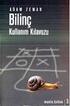 İşaret Aygıtları ve Klavye Kullanıcı Kılavuzu Copyright 2008 Hewlett-Packard Development Company, L.P. Microsoft ve Windows, Microsoft Corporation kuruluşunun ABD de tescilli ticari markalarıdır. Bu belgede
İşaret Aygıtları ve Klavye Kullanıcı Kılavuzu Copyright 2008 Hewlett-Packard Development Company, L.P. Microsoft ve Windows, Microsoft Corporation kuruluşunun ABD de tescilli ticari markalarıdır. Bu belgede
JABRA STEALTH. Kullanım Kılavuzu. jabra.com/stealth
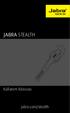 Kullanım Kılavuzu jabra.com/stealth 2014 GN Netcom A/S. Tüm hakları saklıdır. Jabra GN Netcom A/S'nin tescilli ticari markasıdır. Bu belgede anılan tüm diğer ticari markalar, kendi sahiplerinin mülkiyetindedir.
Kullanım Kılavuzu jabra.com/stealth 2014 GN Netcom A/S. Tüm hakları saklıdır. Jabra GN Netcom A/S'nin tescilli ticari markasıdır. Bu belgede anılan tüm diğer ticari markalar, kendi sahiplerinin mülkiyetindedir.
Dizüstü Bilgisayar E-Kılavuz
 Dizüstü Bilgisayar E-Kılavuz TR8134 Birinci Sürüm Mart 2013 Telif Hakkı Bilgileri İçinde açıklanan ürünler ve yazılım da dahil olmak üzere bu kılavuzun hiçbir bölümü, ASUSTeK COMPUTER INC. in ( ASUS )
Dizüstü Bilgisayar E-Kılavuz TR8134 Birinci Sürüm Mart 2013 Telif Hakkı Bilgileri İçinde açıklanan ürünler ve yazılım da dahil olmak üzere bu kılavuzun hiçbir bölümü, ASUSTeK COMPUTER INC. in ( ASUS )
Computer Setup. Belge Parça Numarası: 383705-141. Mayıs 2005
 Computer Setup Belge Parça Numarası: 383705-141 Mayıs 2005 İçindekiler Computer Setup Dizin Computer Setup Programına Erişim............... 2 Computer Setup Programının Varsayılan Ayarları............................
Computer Setup Belge Parça Numarası: 383705-141 Mayıs 2005 İçindekiler Computer Setup Dizin Computer Setup Programına Erişim............... 2 Computer Setup Programının Varsayılan Ayarları............................
Dizüstü Bilgisayar E-Kılavuz
 Dizüstü Bilgisayar E-Kılavuz TR9036 Birinci Sürüm Mart 2014 Telif Hakkı Bilgileri İçinde açıklanan ürünler ve yazılım da dahil olmak üzere bu kılavuzun hiçbir bölümü, ASUSTeK COMPUTER INC. in ( ASUS )
Dizüstü Bilgisayar E-Kılavuz TR9036 Birinci Sürüm Mart 2014 Telif Hakkı Bilgileri İçinde açıklanan ürünler ve yazılım da dahil olmak üzere bu kılavuzun hiçbir bölümü, ASUSTeK COMPUTER INC. in ( ASUS )
GIGABYTE Slate PC'yi ilk kez kullanmak
 GIGABYTE Slate PC satın aldığınız için sizi kutlarız! Bu kılavuz size Slate PC kurulumuna başlamanızda yardımcı olacaktır. Nihai ürün konfigürasyonu satın aldığınız andaki modeline bağlıdır. GIGABYTE,
GIGABYTE Slate PC satın aldığınız için sizi kutlarız! Bu kılavuz size Slate PC kurulumuna başlamanızda yardımcı olacaktır. Nihai ürün konfigürasyonu satın aldığınız andaki modeline bağlıdır. GIGABYTE,
İlk Kez GIGABYTE Notebook kullanma
 GIGABYTE Notebook satın aldığınız için sizi kutlarız! Bu kılavuz size notebook kurulumuna başlamanızda yardımcı olacaktır. Nihai ürün konfigürasyonu satın aldığınız andaki modeline bağlıdır. GIGABYTE,
GIGABYTE Notebook satın aldığınız için sizi kutlarız! Bu kılavuz size notebook kurulumuna başlamanızda yardımcı olacaktır. Nihai ürün konfigürasyonu satın aldığınız andaki modeline bağlıdır. GIGABYTE,
hatalardan veya eksikliklerden veya burada bulunan bilgilerin.
 2012. e... hiçbir biçimde yeniden üretilemez. hatalardan veya eksikliklerden veya burada bulunan bilgilerin. faydalanabilirsiniz., Ba. öneririz. herhang. i Güvenlik...1 Güvenlik Önlemleri...1 EMC...5...7...7...7...9...10
2012. e... hiçbir biçimde yeniden üretilemez. hatalardan veya eksikliklerden veya burada bulunan bilgilerin. faydalanabilirsiniz., Ba. öneririz. herhang. i Güvenlik...1 Güvenlik Önlemleri...1 EMC...5...7...7...7...9...10
TR9837 Birinci Sürüm Ocak 2015 Dizüstü Bilgisayar
 TR9837 Birinci Sürüm Ocak 2015 Dizüstü Bilgisayar E-Kılavuz Telif Hakkı Bilgileri İçinde açıklanan ürünler ve yazılım da dahil olmak üzere bu kılavuzun hiçbir bölümü, ASUSTeK COMPUTER INC. in ( ASUS )
TR9837 Birinci Sürüm Ocak 2015 Dizüstü Bilgisayar E-Kılavuz Telif Hakkı Bilgileri İçinde açıklanan ürünler ve yazılım da dahil olmak üzere bu kılavuzun hiçbir bölümü, ASUSTeK COMPUTER INC. in ( ASUS )
TR10077 Birinci Sürüm Mart Dizüstü Bilgisayar. E-Kılavuz P452LJ_LA. TR10077_P452LJ_LA_EM.indd /3/26 14:44:41
 TR10077 Birinci Sürüm Mart 2015 Dizüstü Bilgisayar E-Kılavuz P452LJ_LA TR10077_P452LJ_LA_EM.indd 1 2015/3/26 14:44:41 Telif Hakkı Bilgileri İçinde açıklanan ürünler ve yazılım da dahil olmak üzere bu kılavuzun
TR10077 Birinci Sürüm Mart 2015 Dizüstü Bilgisayar E-Kılavuz P452LJ_LA TR10077_P452LJ_LA_EM.indd 1 2015/3/26 14:44:41 Telif Hakkı Bilgileri İçinde açıklanan ürünler ve yazılım da dahil olmak üzere bu kılavuzun
Taşıma koltuğunu çıkarmak. Taşıma koltuğunun kurulumu. ÖNEMLİ : Taşıma koltuğunu bebek arabasına monte etmeden önce, talimatları dikkatlice okuyunuz.
 Taşıma koltuğunun kurulumu 1.Taşıma koltuğunu bebek arabasına monte etmek için gerekli olan adaptorleri taşıma koltuğuna sabitlemek için, klik sesi duyana kadar adaptorleri taşıma koltuğu üzerindeki uygun
Taşıma koltuğunun kurulumu 1.Taşıma koltuğunu bebek arabasına monte etmek için gerekli olan adaptorleri taşıma koltuğuna sabitlemek için, klik sesi duyana kadar adaptorleri taşıma koltuğu üzerindeki uygun
Bu kullanma kılavuzu Piranha PSX3 model game controller için geçerlidir.
 psx3 Bu kullanma kılavuzu Piranha PSX3 model game controller için geçerlidir. DİKKAT: Bu kullanma kılavuzu sadece web sitesi için hazırlanmış olup, ürün içerisindeki kılavuz ile farklılıklar gösterebilir.
psx3 Bu kullanma kılavuzu Piranha PSX3 model game controller için geçerlidir. DİKKAT: Bu kullanma kılavuzu sadece web sitesi için hazırlanmış olup, ürün içerisindeki kılavuz ile farklılıklar gösterebilir.
N300 WiFi Yönlendirici (N300R)
 Easy, Reliable & Secure Kurulum Kılavuzu N300 WiFi Yönlendirici (N300R) Ticari markalar Marka ve ürün adları, ilgili sahiplerinin ticari markaları veya tescilli ticari markalarıdır. Bilgiler, herhangi
Easy, Reliable & Secure Kurulum Kılavuzu N300 WiFi Yönlendirici (N300R) Ticari markalar Marka ve ürün adları, ilgili sahiplerinin ticari markaları veya tescilli ticari markalarıdır. Bilgiler, herhangi
Eee Pad TF201 için SSS
 Eee Pad TF201 için SSS Dosyaları yönetme... 2 MicroSD, SD kartı veya USB aygıtında depolanan verilerime nasıl erişirim?... 2 Seçili dosyaları başka bir klasöre nasıl taşırım?... 2 Seçili dosyaları bağlı
Eee Pad TF201 için SSS Dosyaları yönetme... 2 MicroSD, SD kartı veya USB aygıtında depolanan verilerime nasıl erişirim?... 2 Seçili dosyaları başka bir klasöre nasıl taşırım?... 2 Seçili dosyaları bağlı
Sunu: Belli bir konunun resim, grafik, metin, ses ve görüntüler kullanılarak giriş, gelişme, sonuç bölümleriyle sıralı ve düzenli bir şekilde
 MICROSOFT OFFICE Sunu: Belli bir konunun resim, grafik, metin, ses ve görüntüler kullanılarak giriş, gelişme, sonuç bölümleriyle sıralı ve düzenli bir şekilde anlatılmasına sunu denir. Sunuyu sınıfa ya
MICROSOFT OFFICE Sunu: Belli bir konunun resim, grafik, metin, ses ve görüntüler kullanılarak giriş, gelişme, sonuç bölümleriyle sıralı ve düzenli bir şekilde anlatılmasına sunu denir. Sunuyu sınıfa ya
WORDPAD. Hızlı erişim araç çubuğu ve dosya menüsü. Kayıt, yazdırma ve sayfa yapısına yönelik işlemlerin
 Donatılar-WordPad WORDPAD WordPad Windows 7 işletim sistemi ile birlikte gelen bir kelime işlemci programıdır WordPad programı not defterinden daha gelişmiş özelliklere sahiptir ve oldukça kullanışlıdır.
Donatılar-WordPad WORDPAD WordPad Windows 7 işletim sistemi ile birlikte gelen bir kelime işlemci programıdır WordPad programı not defterinden daha gelişmiş özelliklere sahiptir ve oldukça kullanışlıdır.
LASERJET ENTERPRISE M4555 MFP SERIES. Yazılım Yükleme Kılavuzu
 LASERJET ENTERPRISE M4555 MFP SERIES Yazılım Yükleme Kılavuzu HP LaserJet Enterprise M4555 MFP Series Yazılım Yükleme Kılavuzu Telif Hakkı ve Lisans 2011 Copyright Hewlett-Packard Development Company,
LASERJET ENTERPRISE M4555 MFP SERIES Yazılım Yükleme Kılavuzu HP LaserJet Enterprise M4555 MFP Series Yazılım Yükleme Kılavuzu Telif Hakkı ve Lisans 2011 Copyright Hewlett-Packard Development Company,
Nokia Connectivity Cable Drivers ı Yüklemek İçin HIZLI KULLANIM KILAVUZU
 Nokia Connectivity Cable Drivers ı Yüklemek İçin HIZLI KULLANIM KILAVUZU İçindekiler 1. Giriş...1 2. Olması gerekenler...1 3. Nokia Connectivity Cable Drivers ı Yükleme...2 3.1 Yüklemeden önce...2 3.2
Nokia Connectivity Cable Drivers ı Yüklemek İçin HIZLI KULLANIM KILAVUZU İçindekiler 1. Giriş...1 2. Olması gerekenler...1 3. Nokia Connectivity Cable Drivers ı Yükleme...2 3.1 Yüklemeden önce...2 3.2
Dokunmatik Yüzey ve Klavye
 Dokunmatik Yüzey ve Klavye Belge Parça Numarası: 430242-141 Ocak 2007 Bu kılavuzda dokunmatik yüzey ve klavye anlatılmaktadır. İçindekiler 1 Dokunmatik Yüzey Dokunmatik yüzeyi kullanma.....................
Dokunmatik Yüzey ve Klavye Belge Parça Numarası: 430242-141 Ocak 2007 Bu kılavuzda dokunmatik yüzey ve klavye anlatılmaktadır. İçindekiler 1 Dokunmatik Yüzey Dokunmatik yüzeyi kullanma.....................
TR9940 Birinci Sürüm Aralık 2014 Dizüstü Bilgisayar
 TR9940 Birinci Sürüm Aralık 2014 Dizüstü Bilgisayar E-Kılavuz Telif Hakkı Bilgileri İçinde açıklanan ürünler ve yazılım da dahil olmak üzere bu kılavuzun hiçbir bölümü, ASUSTeK COMPUTER INC. in ( ASUS
TR9940 Birinci Sürüm Aralık 2014 Dizüstü Bilgisayar E-Kılavuz Telif Hakkı Bilgileri İçinde açıklanan ürünler ve yazılım da dahil olmak üzere bu kılavuzun hiçbir bölümü, ASUSTeK COMPUTER INC. in ( ASUS
Harici Aygıtlar. Kullanıcı Kılavuzu
 Harici Aygıtlar Kullanıcı Kılavuzu Telif Hakkı 2006 Hewlett-Packard Development Company, L.P. Microsoft ve Windows, Microsoft Corporation kuruluşunun ABD'de tescilli ticari markalarıdır. Bu belgede yer
Harici Aygıtlar Kullanıcı Kılavuzu Telif Hakkı 2006 Hewlett-Packard Development Company, L.P. Microsoft ve Windows, Microsoft Corporation kuruluşunun ABD'de tescilli ticari markalarıdır. Bu belgede yer
İlk Kez GIGABYTE Notebook kullanma
 GIGABYTE Notebook satın aldığınız için sizi kutluyoruz. Bu kılavuz size dizüstü bilgisayarınızın kurulumuna başlamanızda yardımcı olacaktır. Nihai ürün konfigürasyonu satın aldığınız andaki modeline bağlıdır.
GIGABYTE Notebook satın aldığınız için sizi kutluyoruz. Bu kılavuz size dizüstü bilgisayarınızın kurulumuna başlamanızda yardımcı olacaktır. Nihai ürün konfigürasyonu satın aldığınız andaki modeline bağlıdır.
İşaret Aygıtları ve Klavye Kullanıcı Kılavuzu
 İşaret Aygıtları ve Klavye Kullanıcı Kılavuzu Telif Hakkı 2009 Hewlett-Packard Development Company, L.P. Windows, Microsoft Corporation kuruluşunun ABD'de tescilli ticari markasıdır. Ürün bildirimi Bu
İşaret Aygıtları ve Klavye Kullanıcı Kılavuzu Telif Hakkı 2009 Hewlett-Packard Development Company, L.P. Windows, Microsoft Corporation kuruluşunun ABD'de tescilli ticari markasıdır. Ürün bildirimi Bu
N150 WiFi Yönlendirici (N150R)
 Easy, Reliable & Secure Kurulum Kılavuzu N150 WiFi Yönlendirici (N150R) Ticari markalar Marka ve ürün adları, ilgili sahiplerinin ticari markaları veya tescilli ticari markalarıdır. Bilgiler, herhangi
Easy, Reliable & Secure Kurulum Kılavuzu N150 WiFi Yönlendirici (N150R) Ticari markalar Marka ve ürün adları, ilgili sahiplerinin ticari markaları veya tescilli ticari markalarıdır. Bilgiler, herhangi
Kullanıcı Kılavuzu. PT2002 Serisi
 Kullanıcı Kılavuzu PT2002 Serisi TR9430b Birinci Sürüm Haziran 2014 TELIF HAKKI BILGILERI İçinde açıklanan ürünler ve yazılım da dahil olmak üzere bu kılavuzun hiçbir bölümü, ASUSTeK COMPUTER INC. in (
Kullanıcı Kılavuzu PT2002 Serisi TR9430b Birinci Sürüm Haziran 2014 TELIF HAKKI BILGILERI İçinde açıklanan ürünler ve yazılım da dahil olmak üzere bu kılavuzun hiçbir bölümü, ASUSTeK COMPUTER INC. in (
Jabra SPEAK 510 KULLANIM KILAVUZU
 Jabra SPEAK 510 KULLANIM KILAVUZU İÇİNDEKİLER HOŞ GELDİNİZ... 2 JABRA SPEAK 510'A GENEL BAKIŞ... 3 BAĞLANMA... 5 JABRA SPEAK 510'UN KULLANIMI... 8 DESTEK.... 11 TEKNİK ÖZELLİKLER... 12 1 HOŞ GELDİNİZ Jabra
Jabra SPEAK 510 KULLANIM KILAVUZU İÇİNDEKİLER HOŞ GELDİNİZ... 2 JABRA SPEAK 510'A GENEL BAKIŞ... 3 BAĞLANMA... 5 JABRA SPEAK 510'UN KULLANIMI... 8 DESTEK.... 11 TEKNİK ÖZELLİKLER... 12 1 HOŞ GELDİNİZ Jabra
1. Bilgisayarınızda kullandığınız Web tarayıcı programını (Internet Explorer, Mozilla Firefox vb.) çalıştırınız.
 Kurulum WEB UI Değerli Müşterimiz, Cihazınızın İnternet ayarlarını yapabilmek için lütfen aşağıdaki adımları takip ediniz. Öncelikle modem ve bilgisayarınız arasına lütfen bir Ethernet (LAN) kablosu takınız.
Kurulum WEB UI Değerli Müşterimiz, Cihazınızın İnternet ayarlarını yapabilmek için lütfen aşağıdaki adımları takip ediniz. Öncelikle modem ve bilgisayarınız arasına lütfen bir Ethernet (LAN) kablosu takınız.
BOSE OE2 K ULAKLIKLAR. Kullanma kılavuzu
 BOSE OE2 K ULAKLIKLAR Kullanma kılavuzu Tab 6, 12 Tab 5, 11 Tab 4, 10, 16 Tab 3, 9, 15 Tab 2, 8, 14 Güvenlik Bilgisi Türkçe Lütfen bu kullanım kılavuzunu okuyun Lütfen bu kullanım kılavuzundaki talimatları
BOSE OE2 K ULAKLIKLAR Kullanma kılavuzu Tab 6, 12 Tab 5, 11 Tab 4, 10, 16 Tab 3, 9, 15 Tab 2, 8, 14 Güvenlik Bilgisi Türkçe Lütfen bu kullanım kılavuzunu okuyun Lütfen bu kullanım kılavuzundaki talimatları
Dokunmatik Yüzey ve Klavye
 Dokunmatik Yüzey ve Klavye Belge Parça Numarası: 409918-141 Mayıs 2006 Bu kılavuzda dokunmatik yüzey ve klavye anlatılmaktadır. İçindekiler 1 Dokunmatik Yüzey Dokunmatik yüzeyi kullanma.....................
Dokunmatik Yüzey ve Klavye Belge Parça Numarası: 409918-141 Mayıs 2006 Bu kılavuzda dokunmatik yüzey ve klavye anlatılmaktadır. İçindekiler 1 Dokunmatik Yüzey Dokunmatik yüzeyi kullanma.....................
TR8582 Birinci Sürüm Eylül 2013. Dizüstü Bilgisayar E-Kılavuz
 TR8582 Birinci Sürüm Eylül 2013 Dizüstü Bilgisayar E-Kılavuz Telif Hakkı Bilgileri İçinde açıklanan ürünler ve yazılım da dahil olmak üzere bu kılavuzun hiçbir bölümü, ASUSTeK COMPUTER INC. in ( ASUS )
TR8582 Birinci Sürüm Eylül 2013 Dizüstü Bilgisayar E-Kılavuz Telif Hakkı Bilgileri İçinde açıklanan ürünler ve yazılım da dahil olmak üzere bu kılavuzun hiçbir bölümü, ASUSTeK COMPUTER INC. in ( ASUS )
ASUS Transformer Book E-Kılavuz
 ASUS Transformer Book E-Kılavuz Mayıs 2013 TR8378 Üçüncü Sürüm Telif Hakkı Bilgileri İçinde açıklanan ürünler ve yazılım da dahil olmak üzere bu kılavuzun hiçbir bölümü, ASUSTeK COMPUTER INC. in ( ASUS
ASUS Transformer Book E-Kılavuz Mayıs 2013 TR8378 Üçüncü Sürüm Telif Hakkı Bilgileri İçinde açıklanan ürünler ve yazılım da dahil olmak üzere bu kılavuzun hiçbir bölümü, ASUSTeK COMPUTER INC. in ( ASUS
Inspiron 24. Servis El Kitabı. 5000 Series. Bilgisayar Modeli: Inspiron 24 5459 Resmi Model: W12C Resmi Tip: W12C004
 Inspiron 24 5000 Series Servis El Kitabı Bilgisayar Modeli: Inspiron 24 5459 Resmi Model: W12C Resmi Tip: W12C004 Notlar, dikkat edilecek noktalar ve uyarılar NOT: NOT, bilgisayarınızı daha iyi kullanmanızı
Inspiron 24 5000 Series Servis El Kitabı Bilgisayar Modeli: Inspiron 24 5459 Resmi Model: W12C Resmi Tip: W12C004 Notlar, dikkat edilecek noktalar ve uyarılar NOT: NOT, bilgisayarınızı daha iyi kullanmanızı
Bu kılavuzda çoğu modelde ortak olan özellikler anlatılmaktadır. Bazı özellikler bilgisayarınızda olmayabilir.
 Kullanıcı Kılavuzu Copyright 2016 HP Development Company, L.P. 2016 Google Inc. Tüm hakları saklıdır. Chrome ve Google Cloud Print, Google Inc. ticari markalarıdır. Bu belgede yer alan bilgiler önceden
Kullanıcı Kılavuzu Copyright 2016 HP Development Company, L.P. 2016 Google Inc. Tüm hakları saklıdır. Chrome ve Google Cloud Print, Google Inc. ticari markalarıdır. Bu belgede yer alan bilgiler önceden
